ROUTE 66 MAXI, MINI User Manual
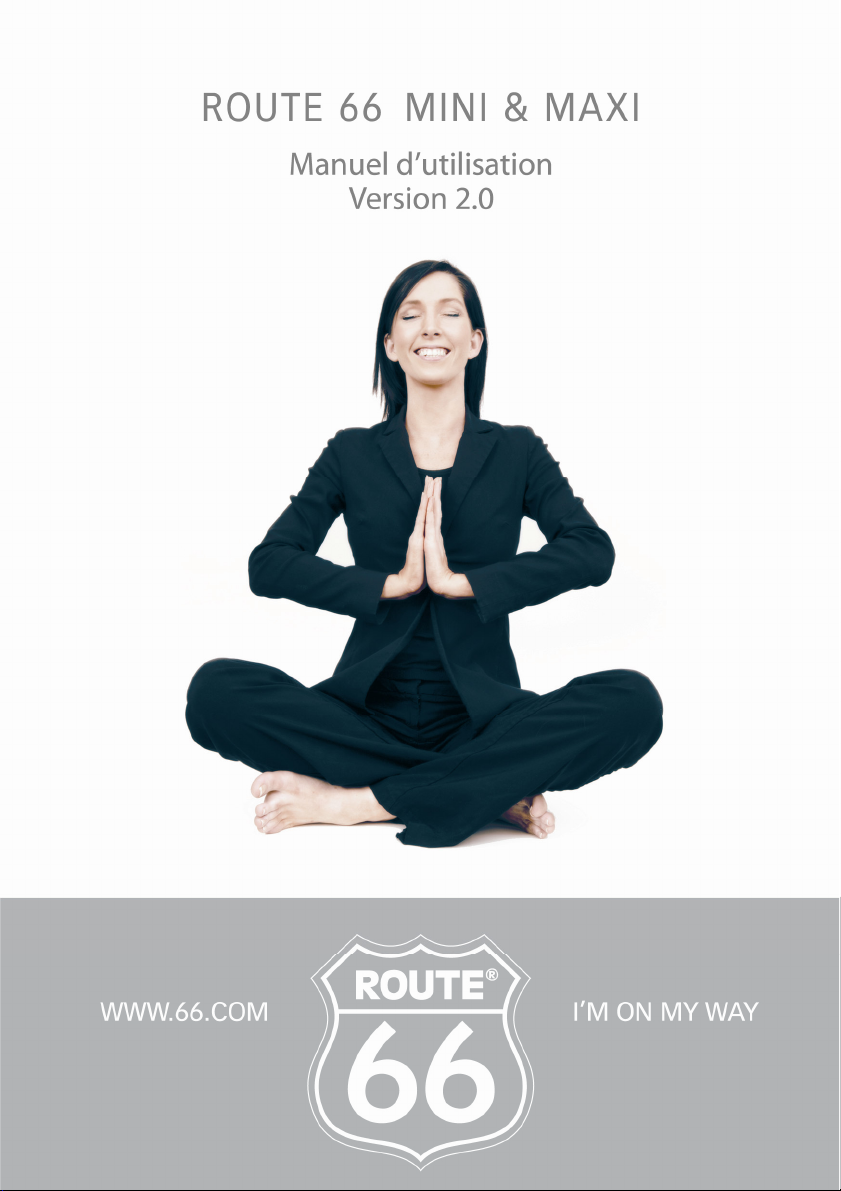
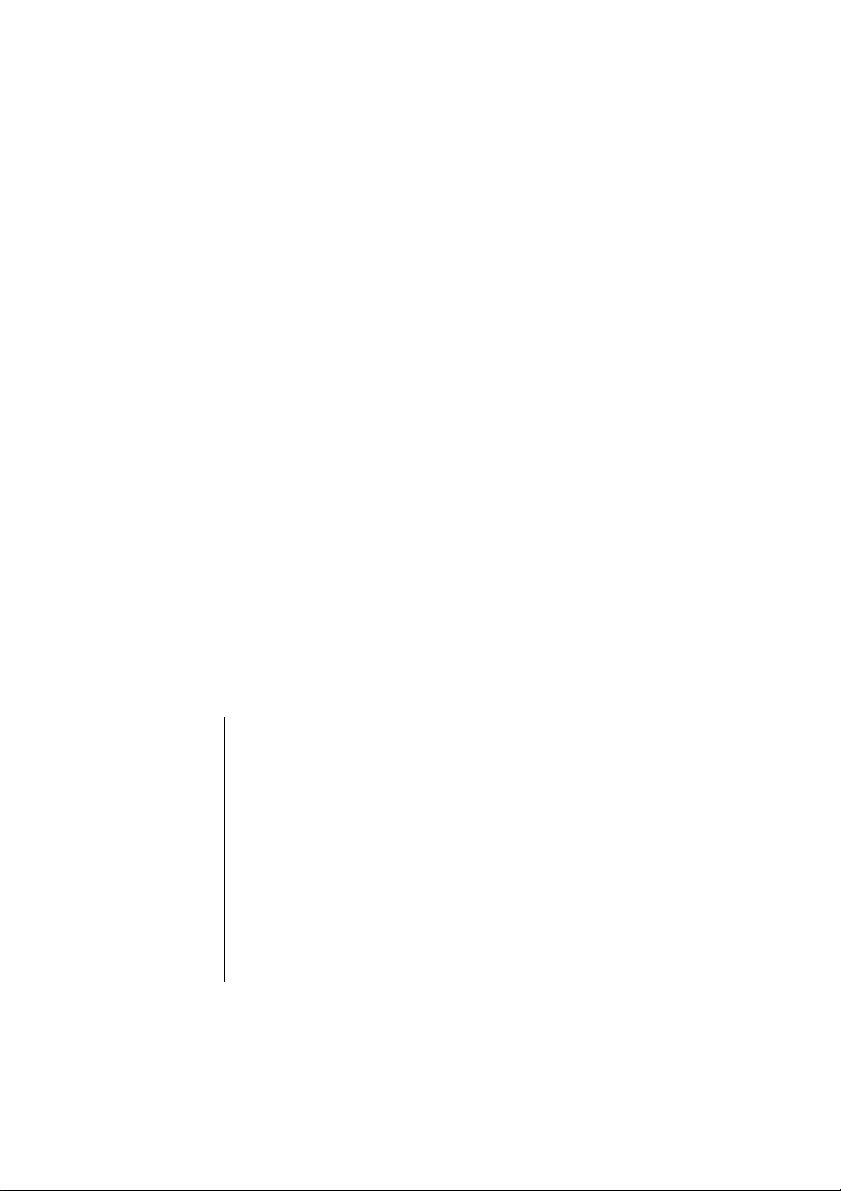
Guide d'utilisation de ROUTE 66 MINI & MAXI
Version 2.0
Avril 2008
Copyright © 1993-2008 ROUTE 66. Tous droits réservés. Le nom ROUTE
66 et son logo sont déposés. Les données sont la propriété de NAVTEQ
B.V. REMARQUE IMPORTANTE : Tout transfert, archivage numérique,
reproduction électronique, reproduction mécanique, photocopie, copie par
moyens audio ou par tout autre dispositif requiert l'accord explicite exprès
de ROUTE 66. Les autres marques appartiennent à leurs propriétaires
respectifs. Les informations contenues dans le présent document sont
susceptibles de modification sans avis préalable.
2
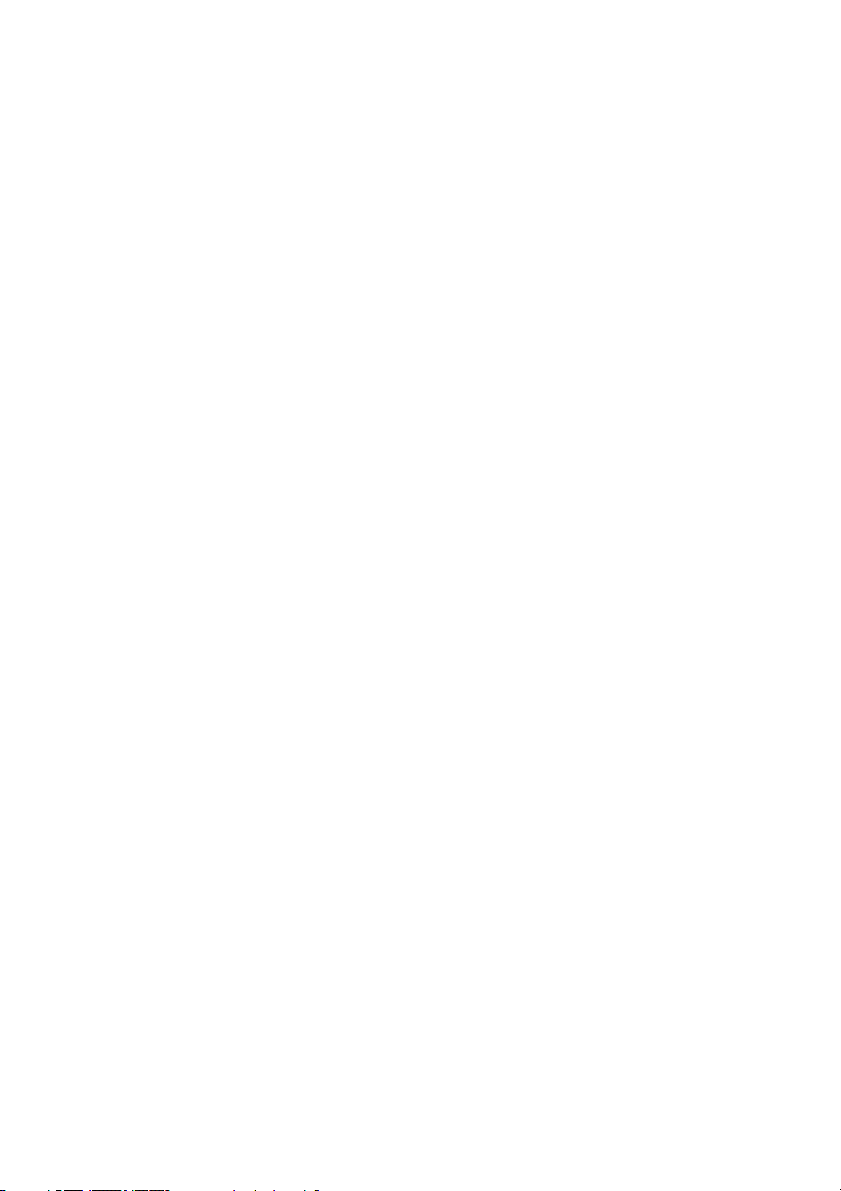
Table des matières
Bienvenue __________________________________________________________________ 9
QUE DOIS-JE FAIRE EN PREMIER ? ______________________________________________ 10
Préparation de votre appareil _________________________________________________ 11
Calibrage __________________________________________________________________ 11
Lancement de l'application ___________________________________________________ 11
La détection de la position de votre GPS _________________________________________ 13
Boutons fréquents ___________________________________________________________ 14
Le clavier __________________________________________________________________ 15
Utilisation de filtres dans les listes______________________________________________ 15
Options du menu principal ____________________________________________________ 17
Options lorsque le curseur est activé ____________________________________________ 18
Options de liste _____________________________________________________________ 19
Options du menu Afficher_____________________________________________________ 20
COMMENT DEMARRER LA NAVIGATION ? _______________________________________ 22
Menu Naviguer _____________________________________________________________ 23
Chercher un endroit et démarrer la navigation ___________________________________ 23
Naviguer jusqu'à la position du curseur _________________________________________ 24
Sélectionner un voyage sauvegardé et démarrer la navigation ______________________ 24
Arrêter la navigation ________________________________________________________ 24
Mode de voyage ____________________________________________________________ 25
Contenu de l'écran __________________________________________________________ 25
L'écran de navigation ________________________________________________________ 26
Configuration de l’écran de navigation __________________________________________ 29
La barre de navigation _______________________________________________________ 29
La barre de progression ______________________________________________________ 31
Description de l'itinéraire _____________________________________________________ 32
Instructions de conduite sur plein écran _________________________________________ 33
Activation et désactivation des annonces ________________________________________ 33
Combiner options de navigation _______________________________________________ 34
Définir barrage routier _______________________________________________________ 34
Guide d'utilisation de ROUTE 66 MINI & MAXI
3
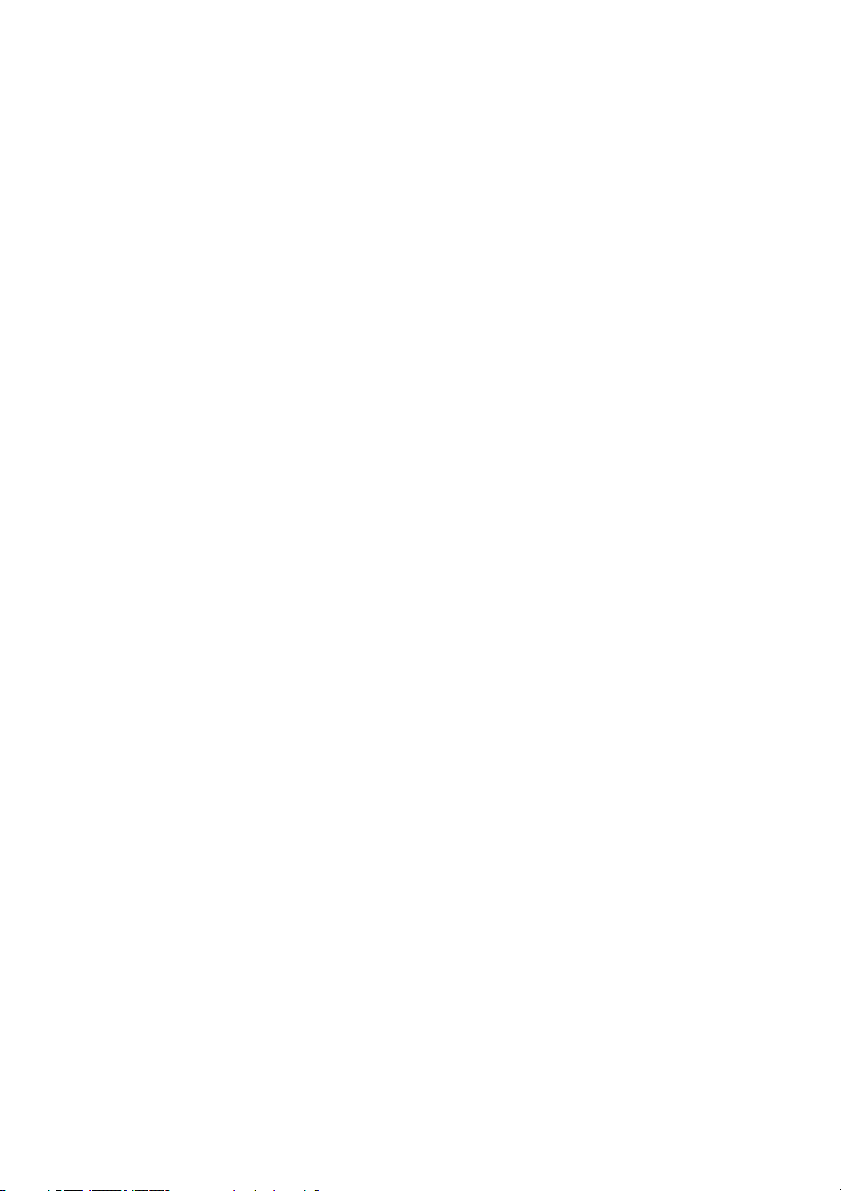
Guide d'utilisation de ROUTE 66 MINI & MAXI
Alertes des points d'intérêts (POI) ______________________________________________ 36
Alertes des favoris ___________________________________________________________ 36
Alertes des caméras de sécurité________________________________________________ 36
Alerte de vitesse ____________________________________________________________ 37
Informations sur la sortie _____________________________________________________ 37
Informations GPS ___________________________________________________________ 38
Statistiques ________________________________________________________________ 39
Instructions vocales _________________________________________________________ 40
Intensité sonore ____________________________________________________________ 41
COMMENT PARCOURIR LA CARTE ? ____________________________________________ 42
Survol de la carte ___________________________________________________________ 43
Zoom de la carte ____________________________________________________________ 43
La barre d'information _______________________________________________________ 45
Affichage sur la carte ________________________________________________________ 46
Affichage de la carte _________________________________________________________ 46
Envoi d'informations _________________________________________________________ 47
Sauvegarde d'informations ___________________________________________________ 49
COMMENT TROUVER LE LIEU QUE JE RECHERCHE ? _______________________________ 52
Menu de recherche __________________________________________________________ 53
Rechercher un emplacement __________________________________________________ 53
Rechercher des points d'intérêts (POI) __________________________________________ 54
Rechercher les enregistrements de l'historique ___________________________________ 56
Rechercher des favoris _______________________________________________________ 56
Ajouter, renommer ou supprimer des favoris _____________________________________ 57
Votre adresse « maison » (Home) ______________________________________________ 58
Votre adresse « bureau » (Office) ______________________________________________ 59
Rechercher la Liste des Favoris ________________________________________________ 60
Rechercher des contacts ______________________________________________________ 60
Rechercher des coordonnées __________________________________________________ 62
COMMENT PLANIFIER MES VOYAGES ? _________________________________________ 63
Planifier un nouveau voyage __________________________________________________ 64
4
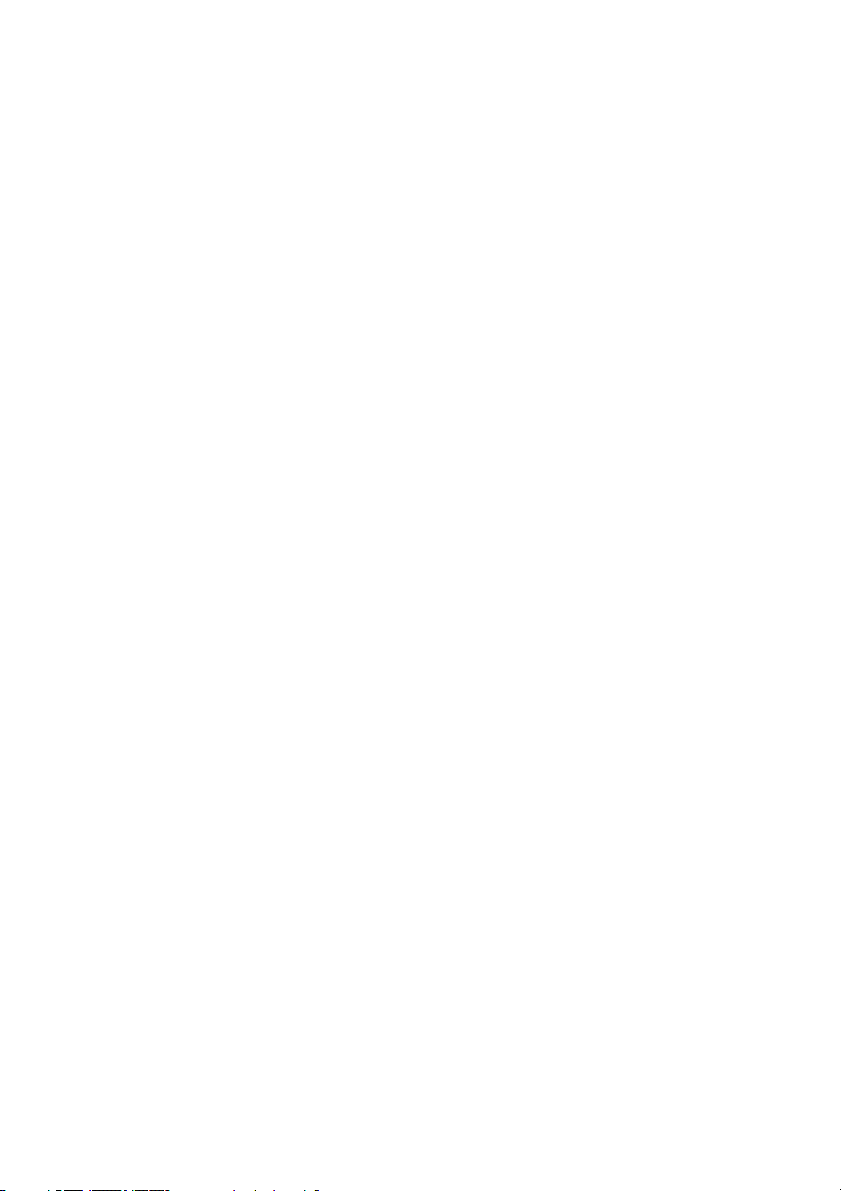
Guide d'utilisation de ROUTE 66 MINI & MAXI
Que puis-je faire de mes voyages ? _____________________________________________ 66
Simulation d'itinéraire _______________________________________________________ 68
COMMENT UTILISER MON TELEPHONE ? ________________________________________ 70
Fonctions du téléphone ______________________________________________________ 71
Activer et désactiver la connexion Bluetooth _____________________________________ 72
Connecter votre appareil à un téléphone ________________________________________ 72
Déconnecter votre appareil d'un téléphone ______________________________________ 73
Importer des contacts du répertoire téléphonique _________________________________ 73
Emettre des appels téléphoniques ______________________________________________ 74
Recevoir des appels téléphoniques _____________________________________________ 76
Vérifier les relevés téléphoniques ______________________________________________ 76
COMMENT UTILISER MON TRANSMETTEUR FM ? _________________________________ 78
En quoi consiste le transmetteur FM ? __________________________________________ 79
Comment utiliser le transmetteur FM ___________________________________________ 79
COMMENT AJOUTER D'AUTRES FONCTIONS A MON APPLICATION ? _________________ 81
Fonctions supplémentaires - Vue globale ________________________________________ 82
Saisissez votre code coupon ___________________________________________________ 83
Accès à la boutique en ligne via l'application ROUTE 66 Sync ________________________ 83
Accès à la boutique en ligne via USB/LAN ________________________________________ 84
Acheter et télécharger des articles via ROUTE 66 SYNC_____________________________ 84
Etat de la matière numérique _________________________________________________ 85
Options liées à la matière numérique ___________________________________________ 87
Synchroniser clés de licence ___________________________________________________ 88
Synchroniser le contenu ______________________________________________________ 88
Supprimer du contenu _______________________________________________________ 89
Cartes – Vue globale _________________________________________________________ 90
Informations trafic - Vue globale _______________________________________________ 92
Utilisation des messages liés au trafic___________________________________________ 92
Mise à jour des données du trafic ______________________________________________ 93
Caméras de sécurité - Vue globale _____________________________________________ 94
Utilisation des caméras de sécurité _____________________________________________ 95
5
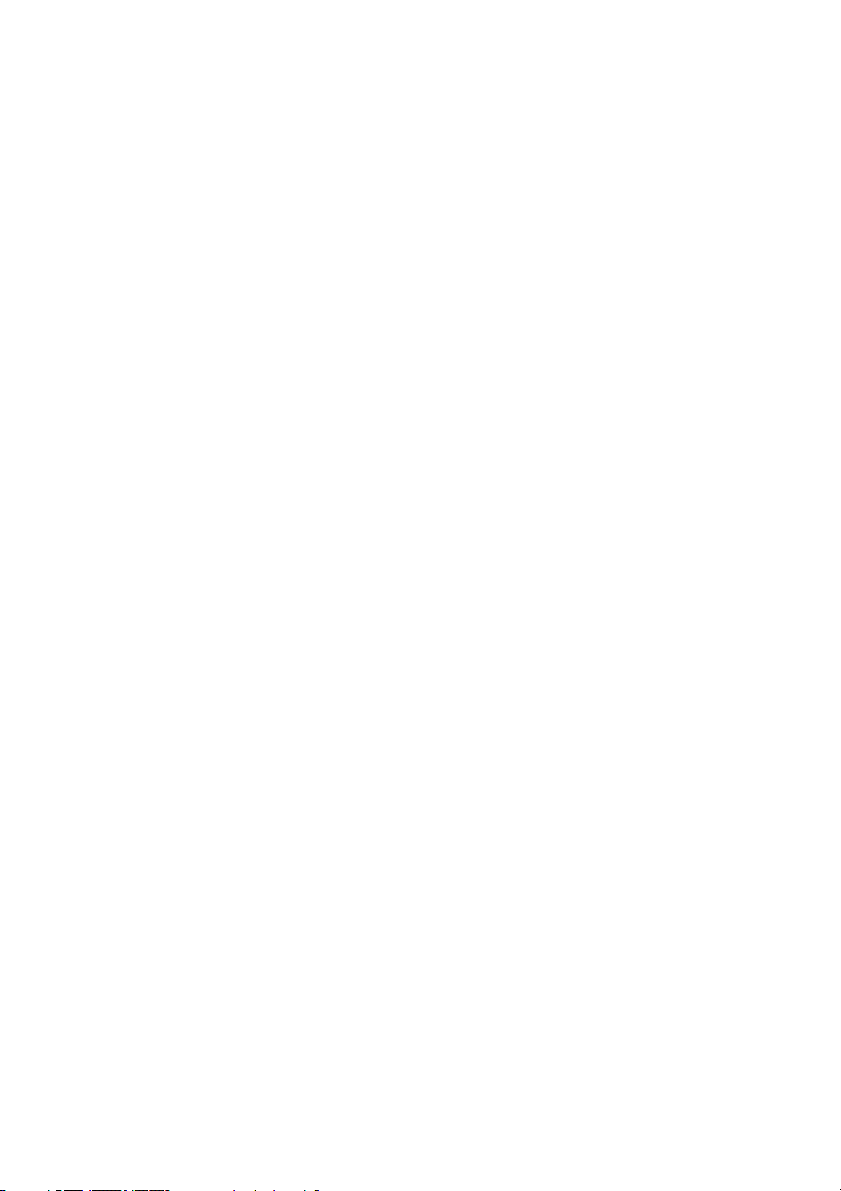
Guide d'utilisation de ROUTE 66 MINI & MAXI
Mise à jour des données des caméras de sécurité _________________________________ 96
Conditions météo - Vue globale ________________________________________________ 97
Utilisation du service météo ___________________________________________________ 97
Ajout de villes pour les prévisions météo ________________________________________ 98
Mise à jour des conditions météo ______________________________________________ 99
Bulletins météo ____________________________________________________________ 100
Aujourd’hui _______________________________________________________________ 100
Liste du jour _______________________________________________________________ 100
Conditions actuelles ________________________________________________________ 101
Graphique normal __________________________________________________________ 101
Graphique élargi ___________________________________________________________ 101
Guides de voyage - Vue globale _______________________________________________ 102
Utilisation des guides de voyage ______________________________________________ 102
Voix - Vue globale __________________________________________________________ 103
Changer la langue des instructions vocales _____________________________________ 103
Coloris - Vue globale ________________________________________________________ 104
Mise à jour - Vue globale ____________________________________________________ 105
COMMENT MODIFIER LE «LOOK-AND-FEEL» DE MON APPLICATION ? _______________ 106
Paramètres _______________________________________________________________ 107
Paramètres généraux _______________________________________________________ 107
Langue de l’interface _______________________________________________________ 107
Schéma de couleur de l’interface utilisateur _____________________________________ 108
Lang. instruc. vocales _______________________________________________________ 108
Langue de la carte__________________________________________________________ 108
Volume ___________________________________________________________________ 109
Son lorsque l’écran est touché ________________________________________________ 110
Volume dynamique _________________________________________________________ 110
Transmetteur FM __________________________________________________________ 111
Fréquence FM _____________________________________________________________ 111
Rétro éclairage ____________________________________________________________ 112
Unités ____________________________________________________________________ 113
6
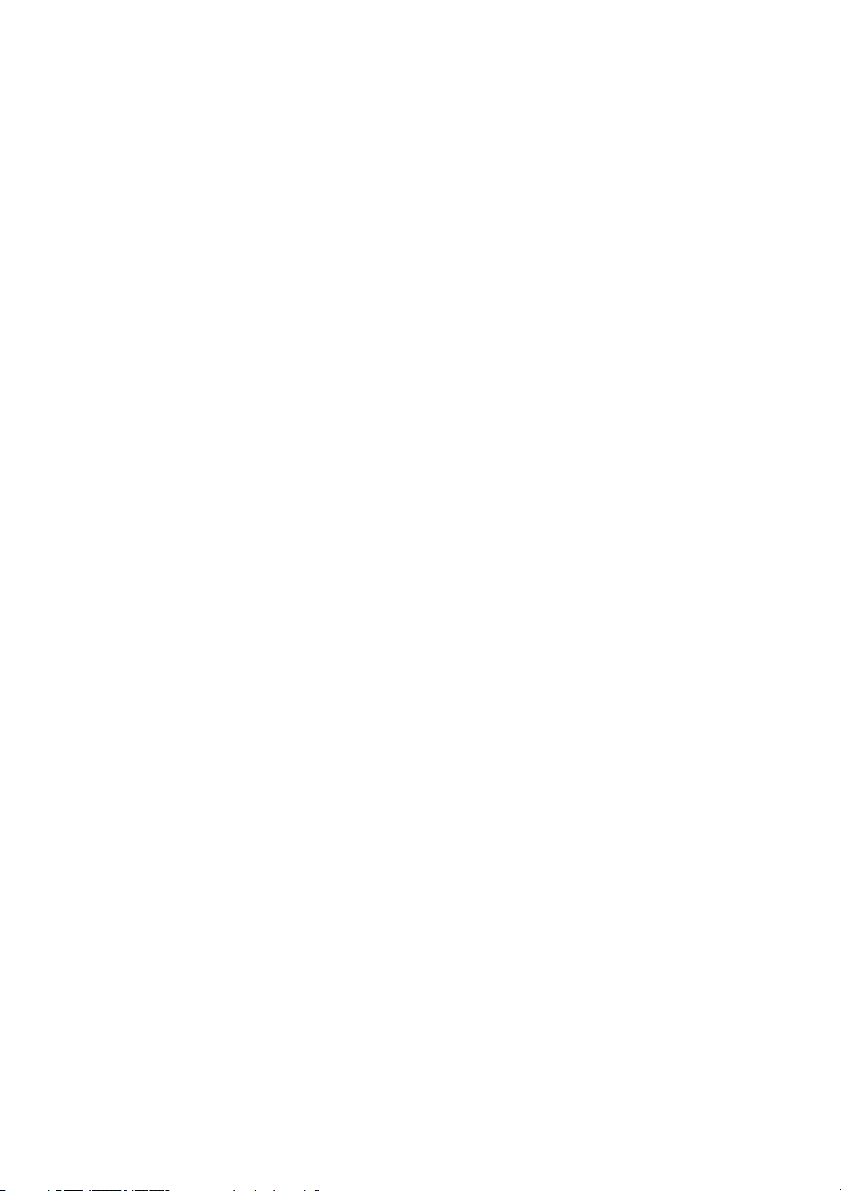
Guide d'utilisation de ROUTE 66 MINI & MAXI
Mode de connexion USB _____________________________________________________ 113
Paramètres de la carte ______________________________________________________ 114
Couleurs nocturnes _________________________________________________________ 114
Schéma de couleurs ________________________________________________________ 114
Persp. 3D _________________________________________________________________ 115
Angle de vue ______________________________________________________________ 115
Afficher l’échelle ___________________________________________________________ 116
Rotation de la carte ________________________________________________________ 116
Carte ____________________________________________________________________ 117
Afficher les favoris _________________________________________________________ 117
Afficher pts. d’intérêt _______________________________________________________ 117
Paramètres de navigation ___________________________________________________ 118
Mode voyage ______________________________________________________________ 118
Éviter autoroutes __________________________________________________________ 119
Éviter les péages ___________________________________________________________ 119
Éviter les ferries ____________________________________________________________ 120
Zoom automatique _________________________________________________________ 120
Alarme dépassement _______________________________________________________ 121
Type d’alarme _____________________________________________________________ 122
Transp. barre de navigation __________________________________________________ 122
Vitesse ___________________________________________________________________ 123
Configurer alarme __________________________________________________________ 123
Alerte POI_________________________________________________________________ 124
Alerte Favoris _____________________________________________________________ 125
Alerte Caméras de sécurité __________________________________________________ 126
Paramètres additionnels ____________________________________________________ 127
Intervalle infos trafic ________________________________________________________ 128
Intervalle infos météo _______________________________________________________ 129
Intervalle pour les caméras de sécurité _________________________________________ 130
Utilisation en roaming ______________________________________________________ 130
Source pour l’information traffic ______________________________________________ 131
7
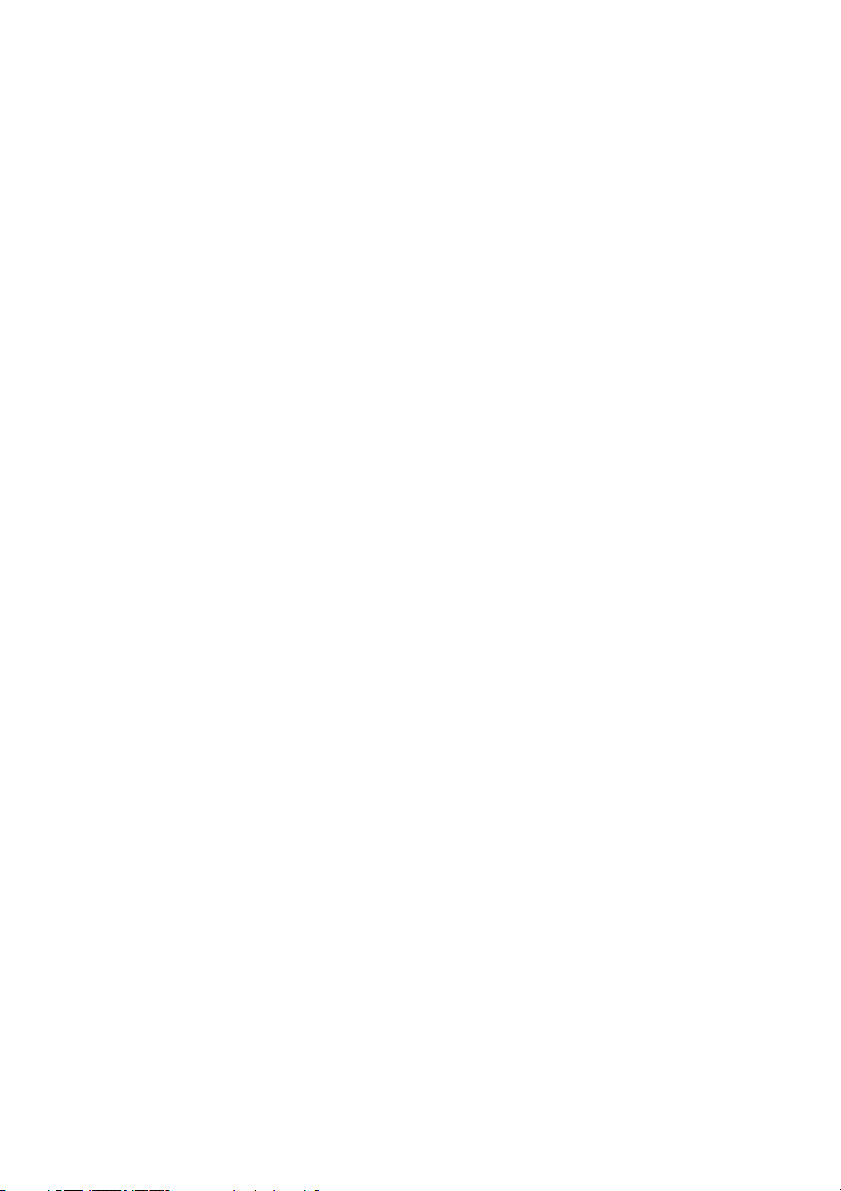
Guide d'utilisation de ROUTE 66 MINI & MAXI
Activer TMC Pro ___________________________________________________________ 132
Légende __________________________________________________________________ 132
Villes/Symboles (Légende) ___________________________________________________ 133
Routes/GPS (Légende) ______________________________________________________ 133
Régions (Légende) __________________________________________________________ 133
Modifier les couleurs de la légende ____________________________________________ 134
Date & Heure______________________________________________________________ 135
Calibrer l’écran ____________________________________________________________ 136
COMMENT UTILISER MON VISUALISEUR DE PHOTOS ? ____________________________ 137
Le visualiseur de photos - Description __________________________________________ 138
Copier vos photos sur la carte mémoire ________________________________________ 138
Parcourir les fichiers d'images ________________________________________________ 139
Visualiser des images _______________________________________________________ 139
Visualiser des détails d'image ________________________________________________ 141
Envoyer vos photos à vos amis _______________________________________________ 141
Dénégation de responsabilité ________________________________________________ 142
8
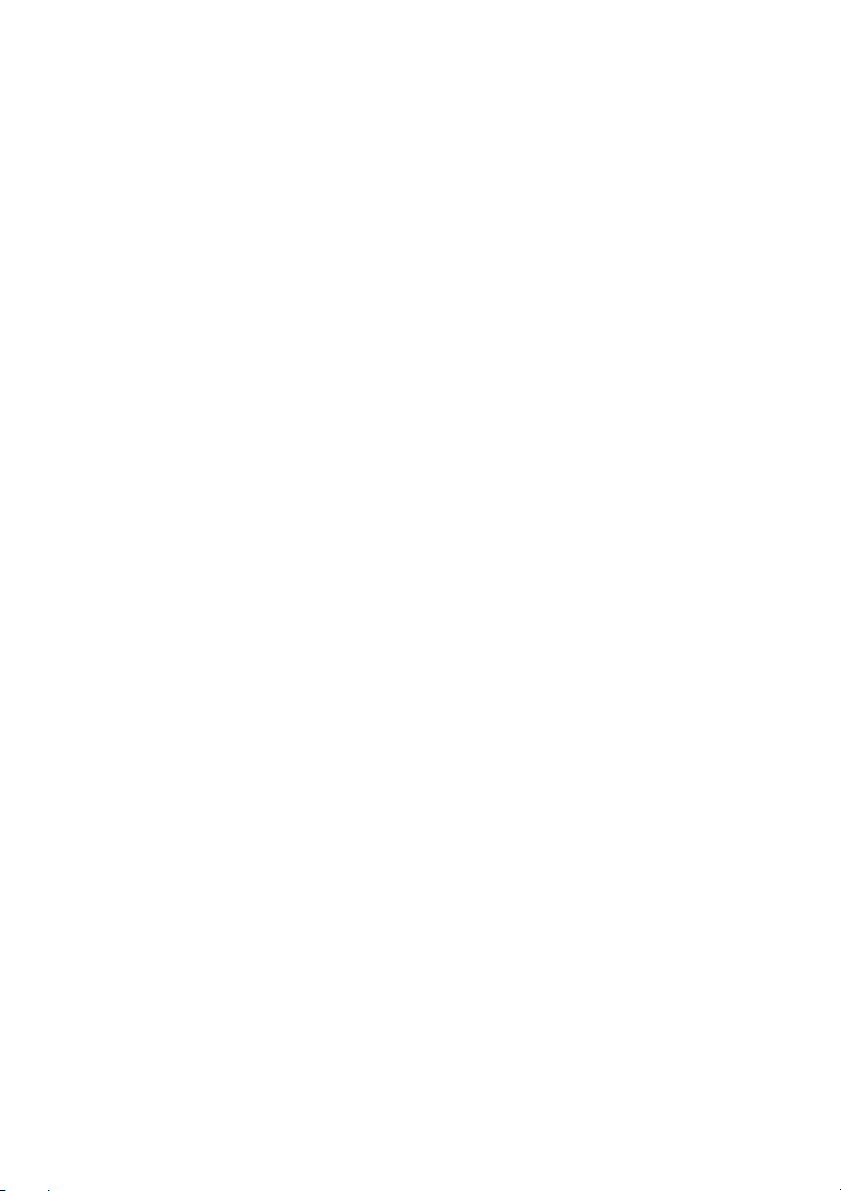
Guide d'utilisation de ROUTE 66 MINI & MAXI
Bienvenue
Salut ! Je m'appelle MINI & MAXI !
Je suis le petit dernier des produits de la famille ROUTE 66.
Je suis intelligent ! Je suis sympa !
Je peux vous aider dans de nombreux domaines :
déterminer votre prochain voyage en quelques secondes,
indépendamment de la distance à parcourir
trouver n'importe quel emplacement et démarrer la navigation
directement
vous faire apprécier votre parcours et vous éviter certaines
routes, ou veiller à ce que vous ne dépassiez pas les limites de
vitesse
sélectionner les fonctions avancées qui répondent le mieux à vos
besoins
connaître à l'avance les informations utiles sur la route que vous
êtes en train de parcourir
planifier vous voyages en connaissant tout sur les conditions
météo du monde entier pour les deux semaines à venir
visiter des endroits charmants dans le monde, avec l'aide des
guides de voyage Lonely Planet
pouvoir compter sur le dernier cri en matière de cartes routières
professionnelles, de voix ou de couleurs
appeler facilement vos proches
ressentir la magie de pouvoir télécharger des collections
étonnantes d'images et oublier l'ennui
A vos marques ! Prêt ! Partez !
A partir de maintenant, je suis votre compagnon de voyage ! Laissez-moi
vous aider. Fiez-vous à mon expérience et à mes instincts !
EN ROUTE
9
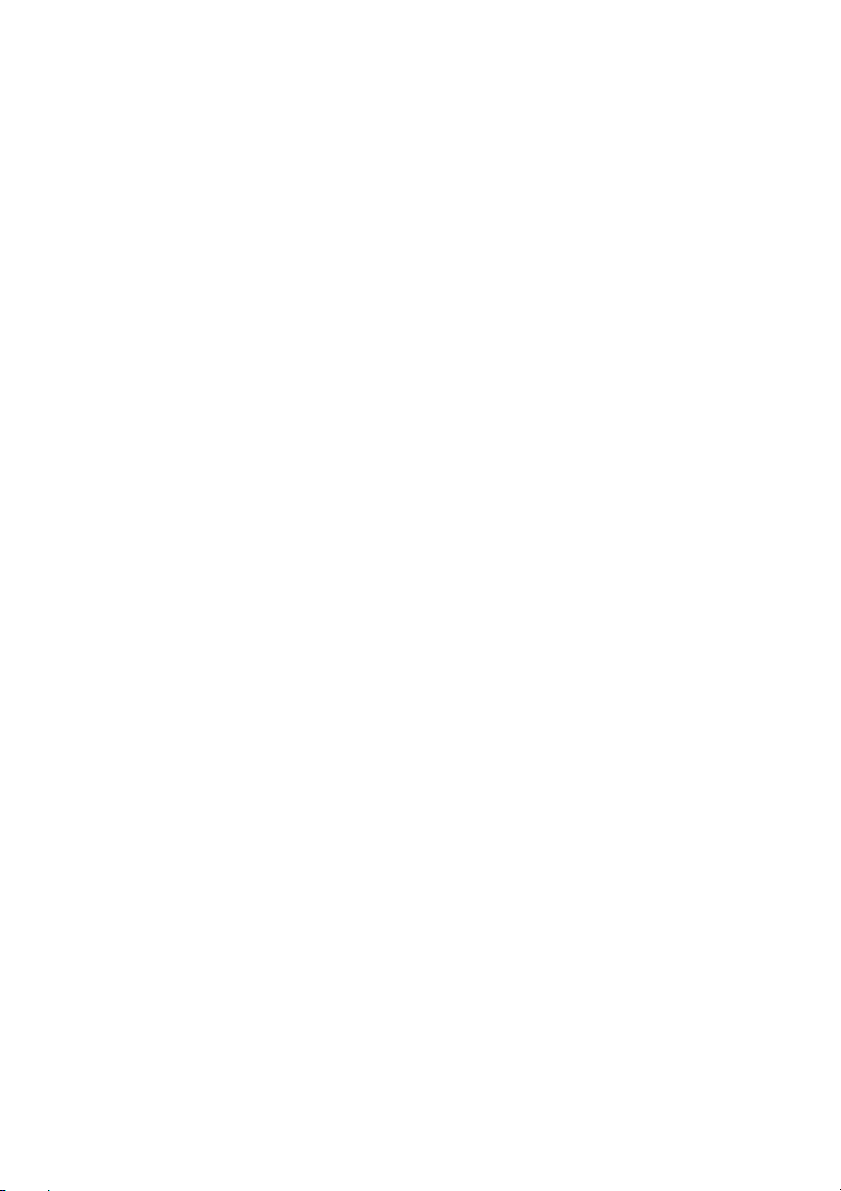
Q
Q
UEE
U
Guide d'utilisation de ROUTE 66 MINI & MAXI
D
OIISS--JJEE FFAAII
D
O
REE EE
R
N
N
REE
PPR
MIIEE
M
R ??
R
10
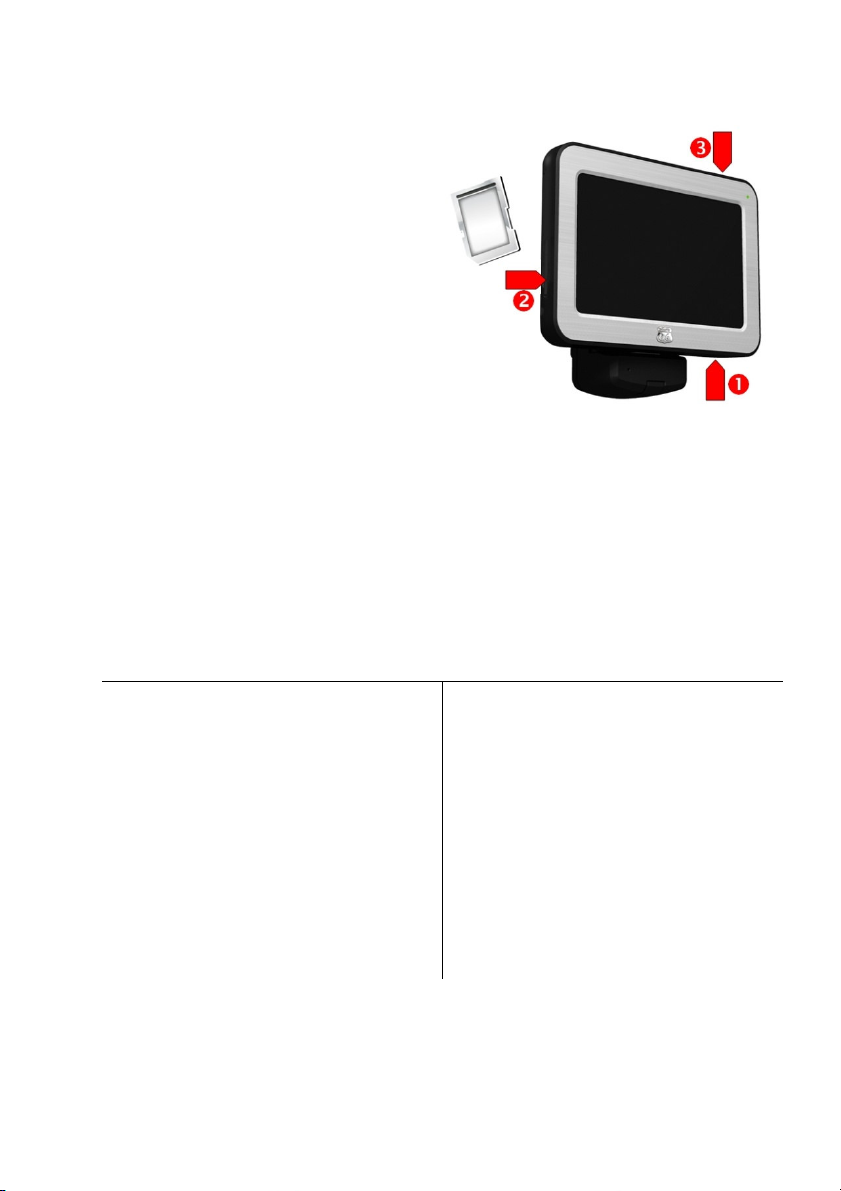
Guide d'utilisation de ROUTE 66 MINI & MAXI
Préparation de votre appareil
Pour démarrer l'application, vous
devez suivre d'abord les étapes
suivantes :
1. Chargez la batterie de l'appareil.
2. Insérez la carte mémoire dans
votre appareil.
3. Allumez l'appareil et attendez
qu'une position GPS soit
disponible.
Calibrage
Pour une utilisation optimale de l'écran tactile, veuillez commencer par
calibrer l'écran. Le calibrage signifie simplement ajuster la précision et la
capacité de réaction de l'écran.
Reportez-vous à Menu principal>Paramètres>Calibrer l’écran pour
de plus amples informations.
Lancement de l'application
Lorsque vous allumez
l'appareil, l'application se lance
automatiquement.
A la première utilisation de
l'application, vous devez déterminer
une langue pour l'interface. Faites
dérouler vers le haut ou vers le bas
à l'invite de la langue à
sélectionner. Passez à l'écran
suivant.
11
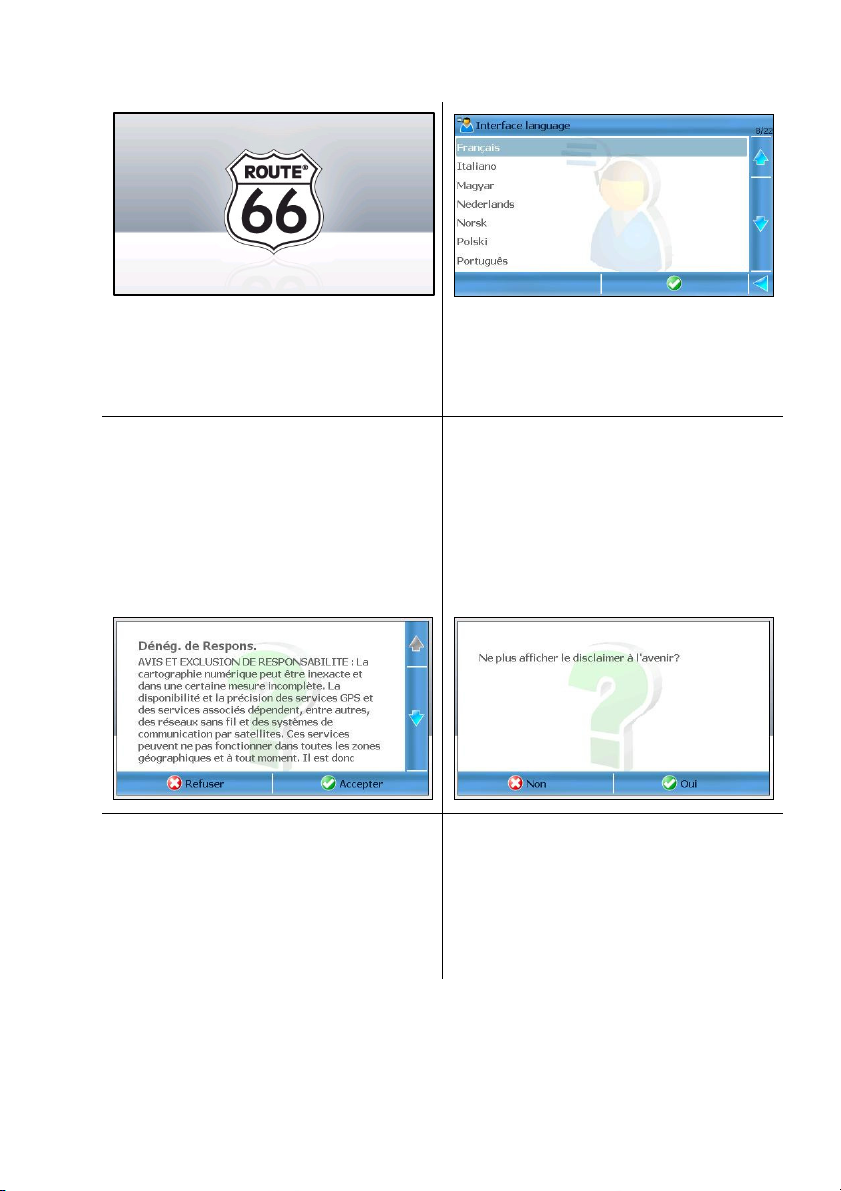
Guide d'utilisation de ROUTE 66 MINI & MAXI
Lisez, puis acceptez les
conditions d'utilisation.
Une animation s'affiche.
L'application fait un zoom avant du
globe complet jusqu'au niveau de la
rue. Pour sauter cette animation,
sélectionnez l'icône requise.
Indiquez si le disclaimer (avis
de non-responsabilité) doit
s'afficher au prochain démarrage de
l'application.
L'application détermine la
position de votre GPS.
12
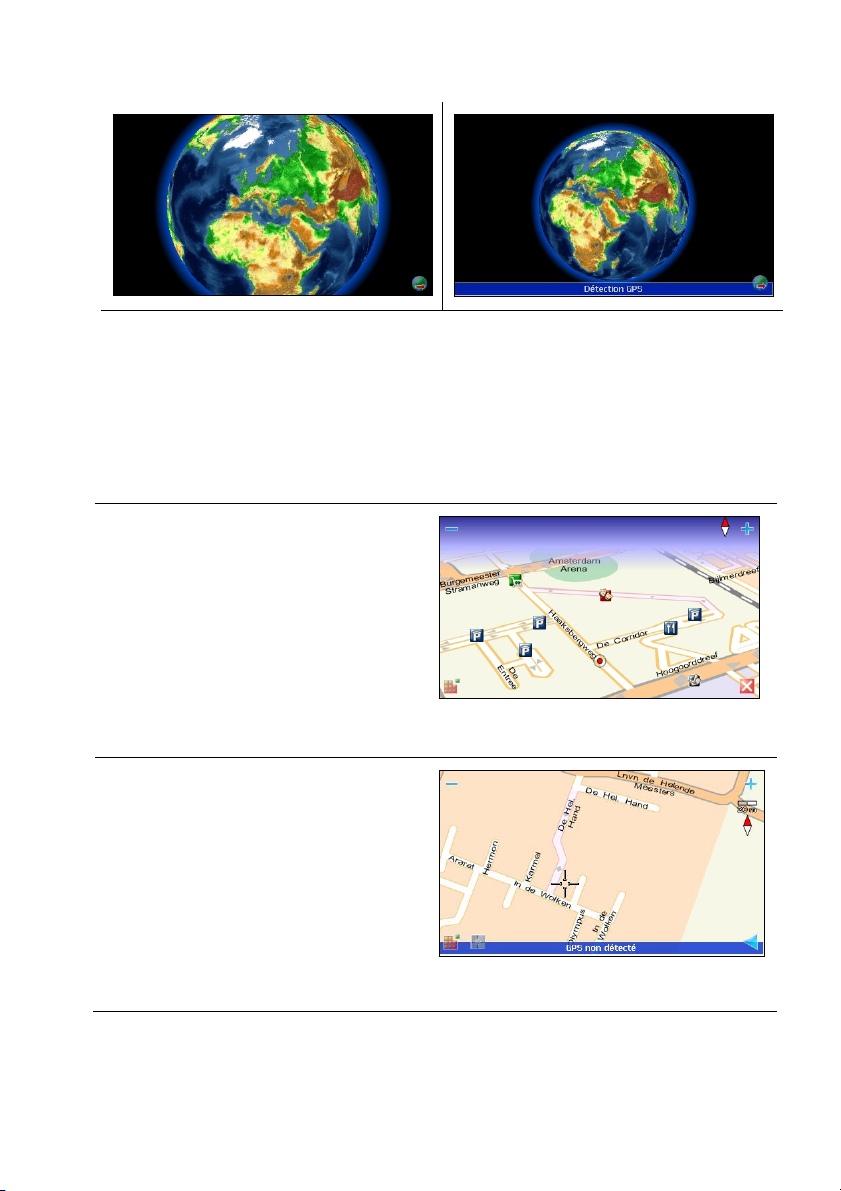
Guide d'utilisation de ROUTE 66 MINI & MAXI
La détection de la position de votre GPS
En fonction de la force du signal du GPS et de la performance du
récepteur, le temps nécessaire pour obtenir une position fixe du GPS varie
de quelques secondes à quelques minutes.
Deux scénarios sont possibles :
Position du GPS détectée
Vous obtenez une position de GPS
valable.
L'application fait un zoom avant
de la carte complète jusqu'au
niveau de la rue.
La position actuelle de votre GPS
est indiquée par un point rouge.
GPS non détecté
La détection de la position du GPS
n'est pas possible.
Vous devez soit réessayer, ou bien
vous passer du GPS.
C'est la dernière position connue
du GPS qui s'affiche sur la carte
(point gris).
13
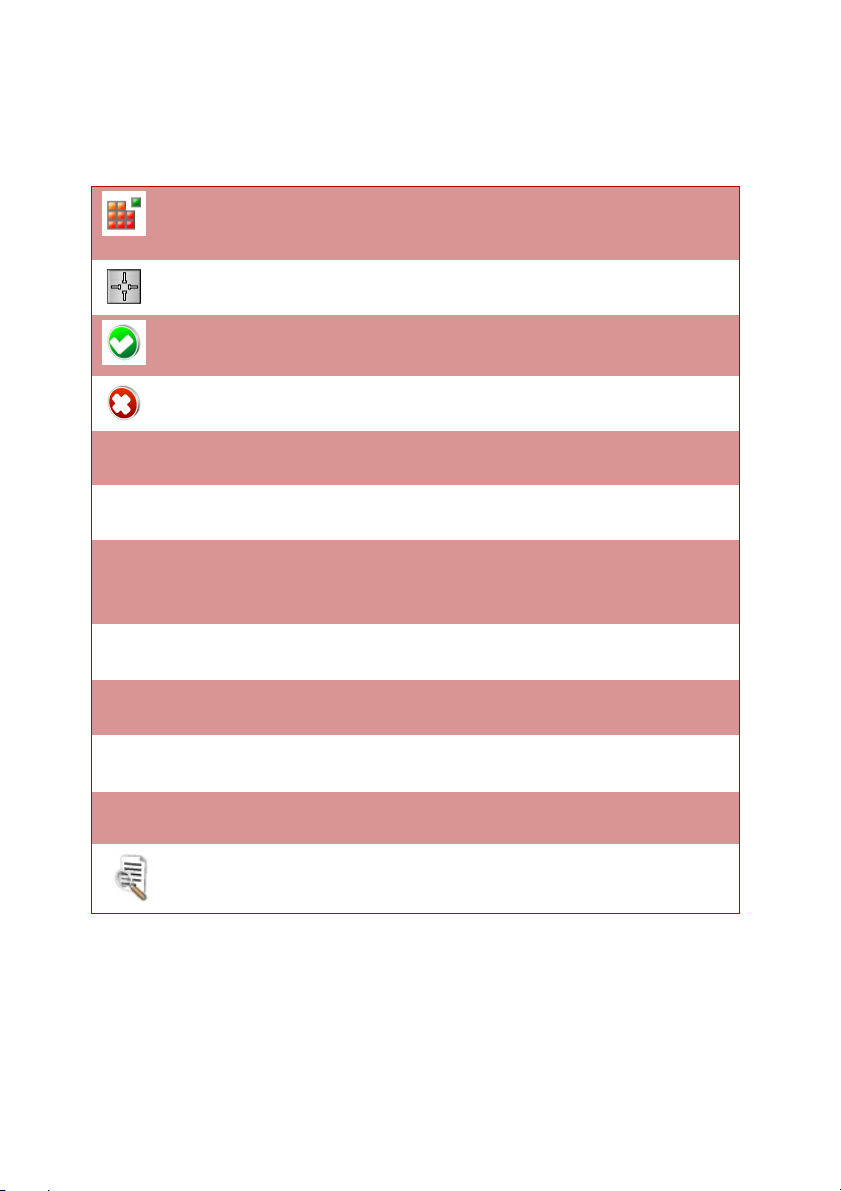
Guide d'utilisation de ROUTE 66 MINI & MAXI
Boutons fréquents
Les boutons les plus fréquemment utilisés sont :
Ouvrir les principaux modules (Rechercher, Photos, etc.)
ou ouvrir les principales options d'un module.
Ouvrir le menu contextuel.
Confirmer un choix, entamer une action, aller à l'écran
suivant, enregistrer les changements.
Annuler une opération ou abandonner les changements.
Coche noire. Cet article n'est pas sélectionné.
Coche bleue. Cet article est sélectionné.
Coche verte (utilisé uniquement pour l'article Ttes
catégories à l'intérieur d'une liste). Certains articles (mais
pas tous) de la liste sont sélectionnés.
Revenir à l'écran précédent.
Passer à l'écran suivant.
Faire défiler vers le haut jusqu'au début de la liste.
Faire défiler vers le bas jusqu'à la fin de la liste.
Filtrer les résultats en tapant des mots-clés.
14
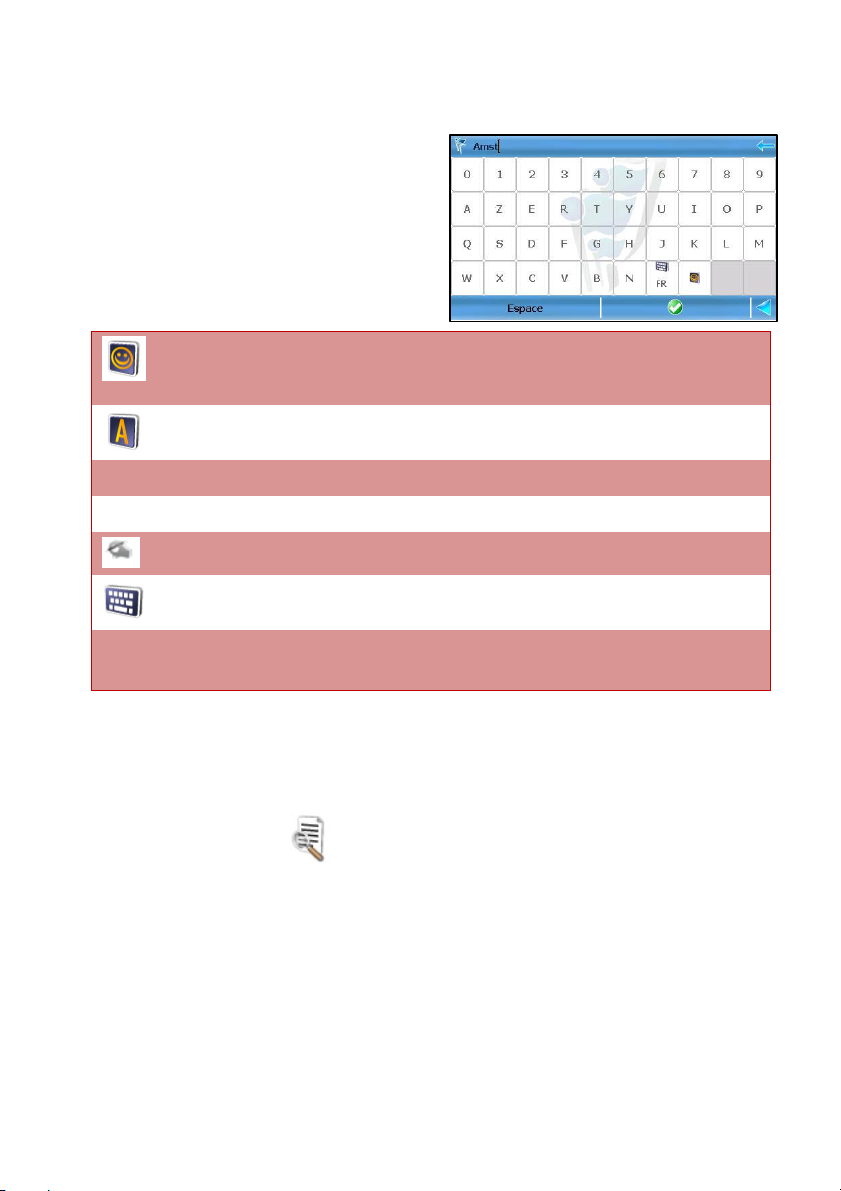
Le clavier
Le clavier s'affiche lorsque vous
essayez de taper des caractères
alphanumériques ou des symboles.
Il contient l'ensemble des lettres et
des chiffres.
Icône « Visage ». Afficher une liste de symboles.
Icône « Lettre ». Revenir à la liste alphanumérique.
Retour arrière Supprimer des caractères.
Espace Entrer un espace vide.
Guide d'utilisation de ROUTE 66 MINI & MAXI
Icône « Main ». Commuter vers le mode manuscrit.
Icône « Clavier ». Revenir au mode d'écriture normal.
« EN » Commuter vers d'autres systèmes d'écriture (le chinois
par exemple, si disponible).
Utilisation de filtres dans les listes
Si une liste affiche trop de résultats, il est possible de les filtrer en
introduisant un mot-clé supplémentaire. Cliquez sur l'icône située dans le
coin supérieur droit pour activer le filtre.
15
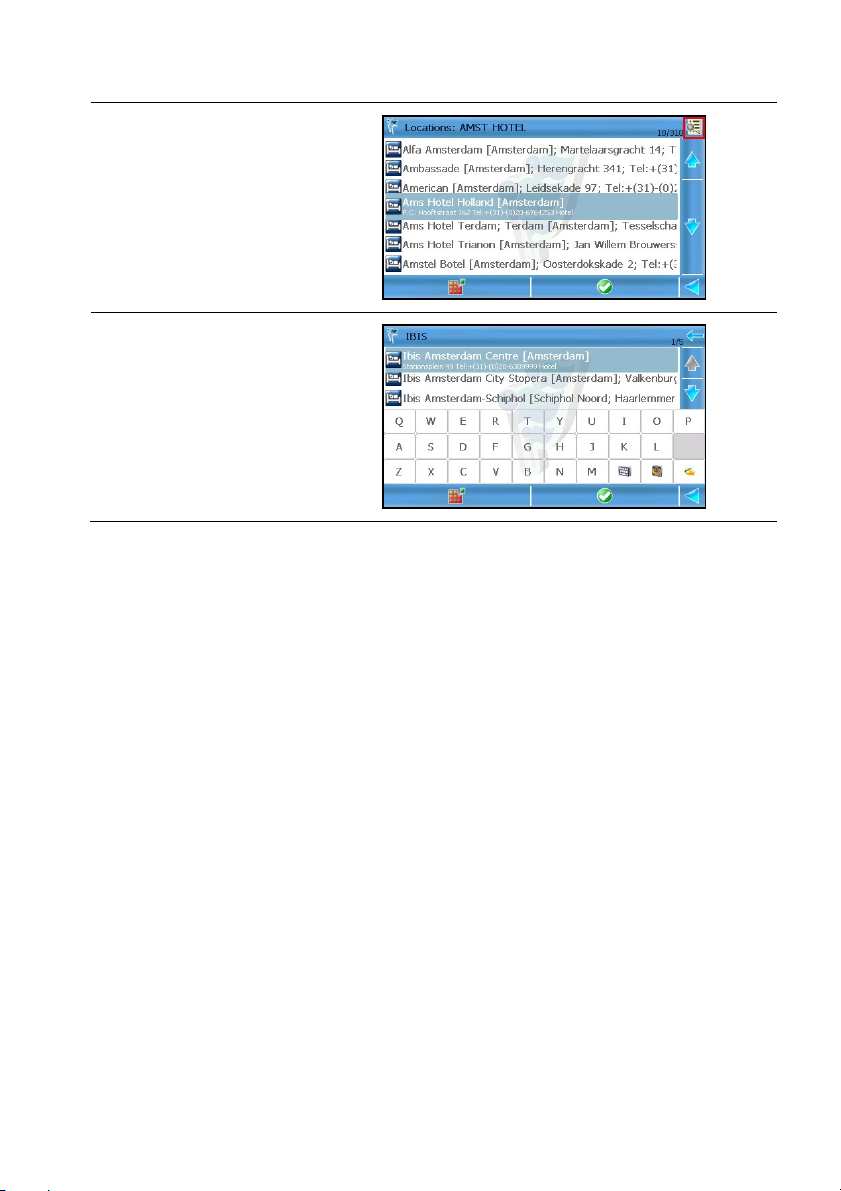
Liste de résultats (filtre non
activé).
Liste de résultats (filtre
activé).
Guide d'utilisation de ROUTE 66 MINI & MAXI
16
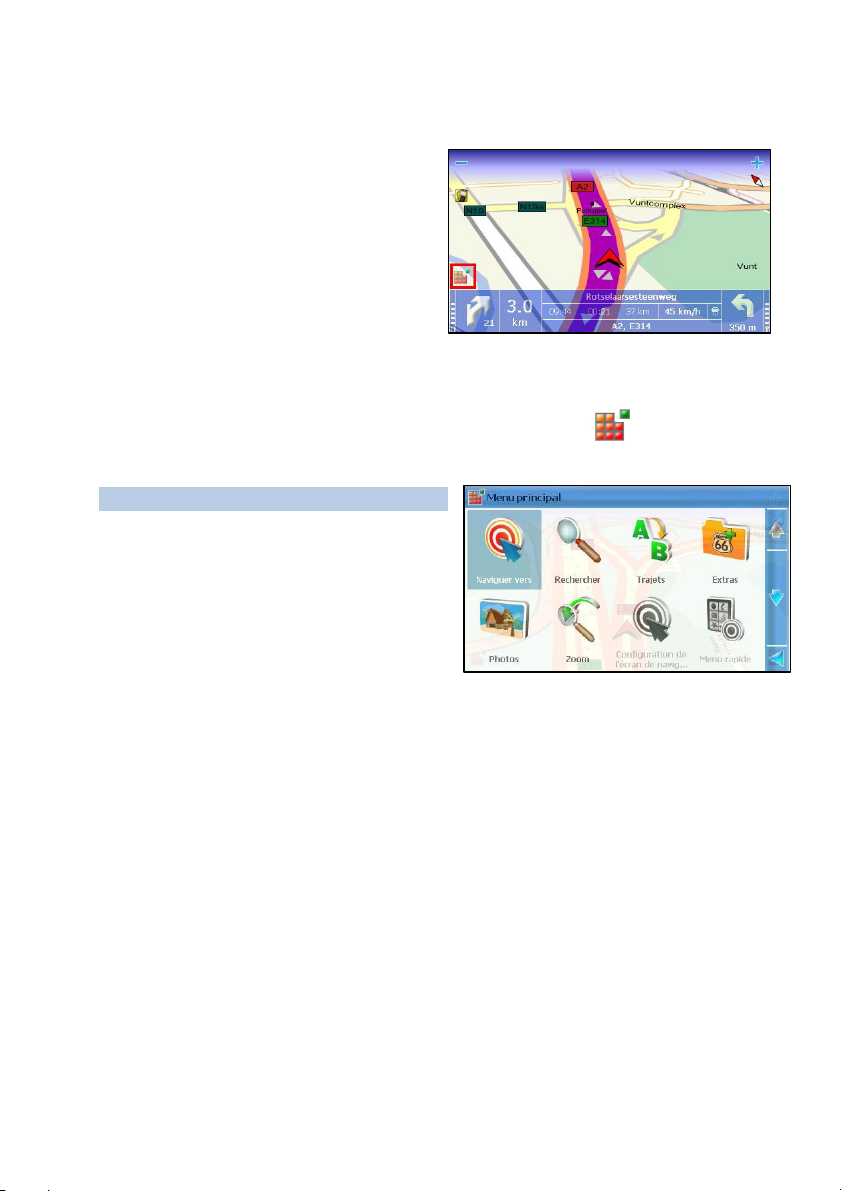
Guide d'utilisation de ROUTE 66 MINI & MAXI
Options du menu principal
Le menu principal contient :
les principaux menus de
l'application : recherche,
planification d'itinéraire,
visualiseur de photos, appels
téléphoniques, autres services,
personnalisation, etc.
les options les plus souvent utilisées durant la navigation :
agrandissement, options avancées d'activation pour la navigation, etc.
Pour ouvrir le menu principal, sélectionnez l'icône dans le coin
inférieur gauche de l'écran.
Options Menu principal (toujours) :
Rechercher – Sélectionner une
base de données et trouver les
emplacements recherchés.
Naviguer – Sélectionner une
base de données et trouver les
emplacements recherchés.
Type de route - Sélectionner le mode de voyage pour la navigation
en cours.
Extras – Acheter et télécharger d'autres applications et services.
Photos – Afficher ses images préférées.
Téléphone – Connecter l'appareil de navigation au GSM.
Zoom – Augmenter et réduire les détails d'une carte.
Menu Afficher – Fonctions particulières de l'accès à la navigation.
Envoyer – Envoyer à d’autres utilisateurs une image de la carte, la
description de l'itinéraire, la position de votre GPS ou de votre curseur.
Enregistrer – Sauvegarder une image de la carte dans l'application,
la position de votre GPS ou de votre curseur.
17
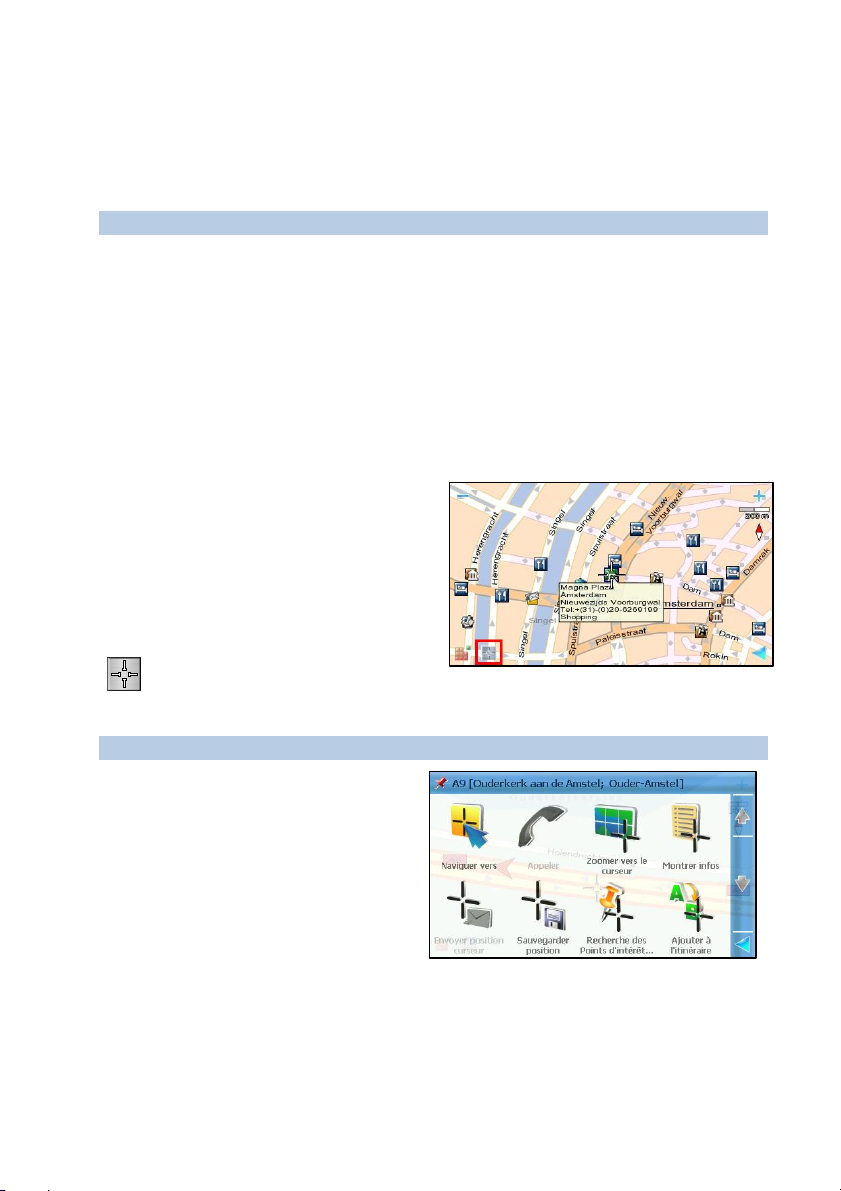
Guide d'utilisation de ROUTE 66 MINI & MAXI
Trajets – Créer et utiliser vos propres itinéraires.
Paramètres – Personnaliser le comportement de l'application.
Aide – Ouvrir l'aide contextuelle.
Options Menu principal (durant la navigation) :
Toutes les options ci-dessus plus :
Arrêter la navigation - Interrompre l'itinéraire en cours.
Proche - Rechercher les points d'intérêt situés le long de l'itinéraire
en cours, puis commencer la navigation dans leur direction.
Définir barrage routier - Eviter une partie de l'itinéraire planifié.
Options lorsque le curseur est activé
Lorsque vous parcourez la carte,
puis sélectionnez l'écran, ou si vous
choisissez Show map, un curseur
s'affiche au-dessus de l'endroit.
Pour ouvrir le menu contextuel,
sélectionnez l'icône contextuelle
située dans le coin inférieur
gauche de l'écran.
Options du curseur :
Naviguer vers - Démarrer
une (nouvelle) navigation. La
position du curseur est la
destination.
Appeler – Composer le
numéro de téléphone de
l'article sélectionné. Si un
numéro de téléphone n'est
pas disponible pour cet emplacement, cette option est désactivée.
18
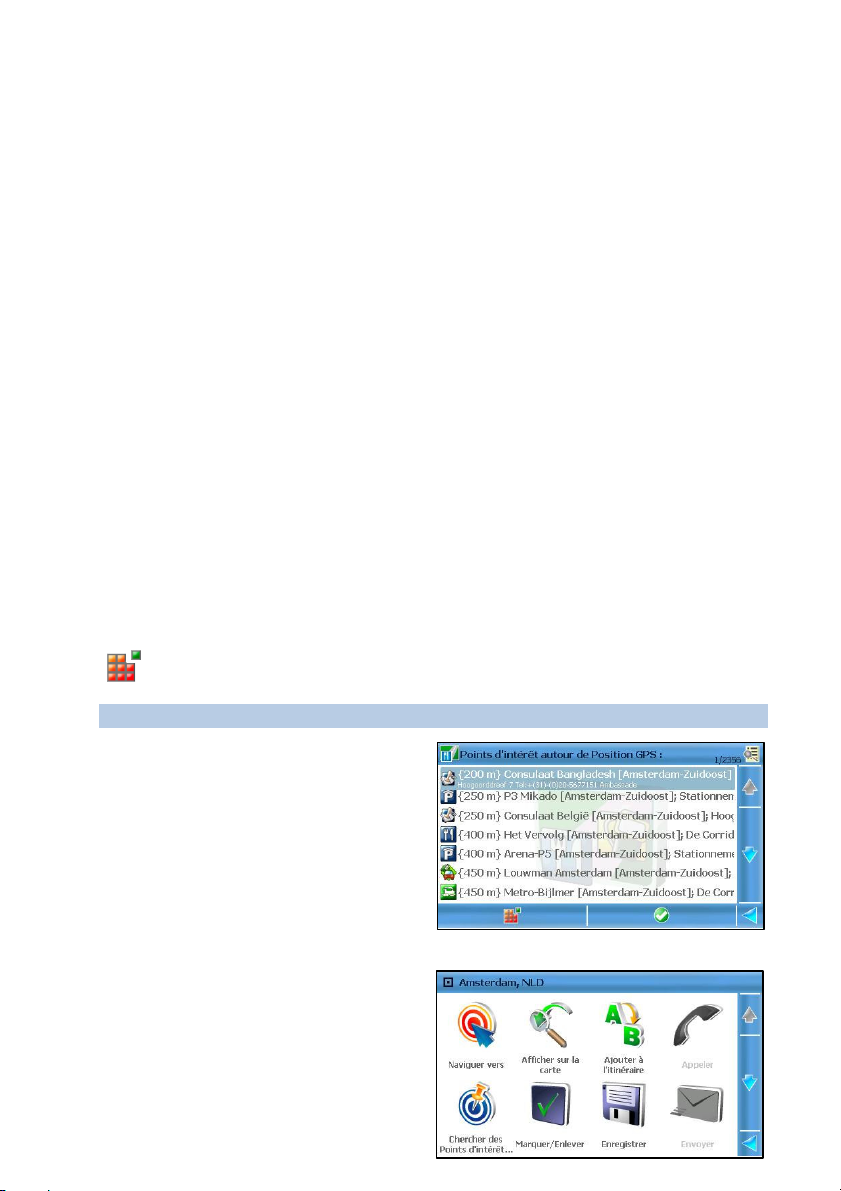
Guide d'utilisation de ROUTE 66 MINI & MAXI
Zoomer vers le curseur - Faire un agrandissement sur le niveau de
rue, le curseur se plaçant au centre de l'écran.
Montrer infos - Afficher la zone de texte (« information phylactère »)
de n'importe quel point sur la carte, en ce inclus les rues, les plans
d'eau et les surfaces terrestres.
Envoyer position curseur - Envoyer la position du curseur à
d’autres utilisateurs. Se reporter aux méthodes d'envoi pour plus de
détails.
Sauvegarder position - Enregistrer la position du curseur en tant
que contact / favori / adresse du domicile / adresse professionnelle,
ou mettre à jour un contact existant.
Recherche des Points d’intérêt autour du curseur – Sélectionner
une catégorie et rechercher des points d'intérêt situés autour de la
position du curseur.
Ajouter à l’itinéraire - Ajouter la position du curseur à un (nouveau)
voyage.
Options de liste
Lorsque vous vous trouvez dans une liste, sélectionnez le Menu principal
et ouvrez la liste des options pertinentes pour ce contexte.
Options de la liste :
Naviguer vers - Démarrer
une (nouvelle) navigation.
L'article de la liste est la
destination.
Afficher sur la carte –
Afficher sur la carte l'article
sélectionné.
Ajouter à l’itinéraire - Ajouter l'article de la liste à un (nouveau)
voyage.
Appeler – Appeler l'article de
la liste. Si un numéro de
19
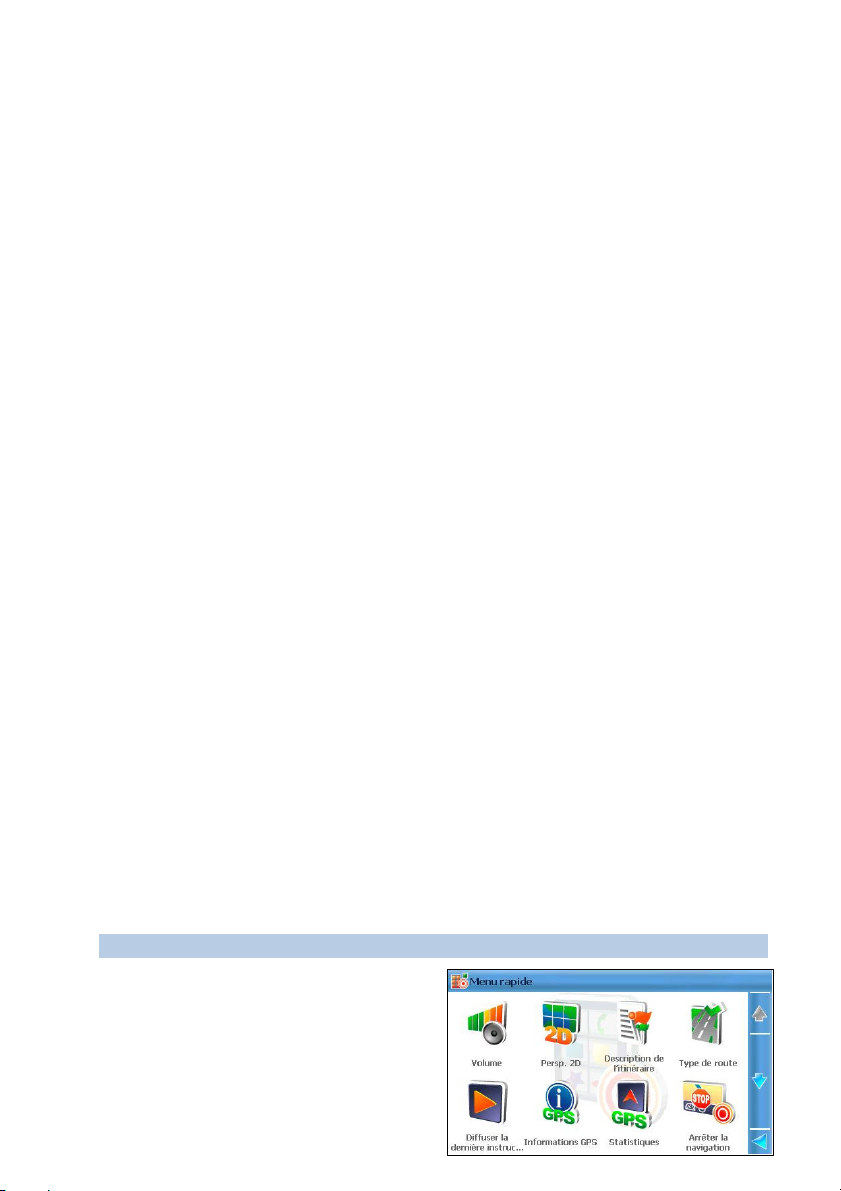
Guide d'utilisation de ROUTE 66 MINI & MAXI
téléphone n'est pas disponible pour cet emplacement, cette option est
désactivée.
Chercher des Points d’intérêt autour – Sélectionner une catégorie
et rechercher des points d'intérêt situés autour de l'article de la liste.
Marquer/Enlever – Sélectionner ou désélectionner un article /
plusieurs articles / tous les articles de la liste. Vous pouvez par
exemple sélectionner, puis supprimer une entrée.
Enregistrer - Enregistrer l'article sélectionné en tant que contact /
favori / adresse du domicile / adresse professionnelle, ou mettre à jour
un contact existant.
Envoyer - Utiliser une connexion Bluetooth et un téléphone pour
envoyer des informations à d’autres utilisateurs.
Affichage de la carte - « Survoler » la carte, d'un article de la liste à
un autre.
D'autres options, telles que Supprimer, Renommer, etc. sont
disponibles dans certains contextes. Par exemple, vous pouvez supprimer
un enregistrement d'historique mais vous ne pouvez pas supprimer un
résultat de recherche. Vous pouvez renommer un itinéraire ou un favori,
mais vous ne pouvez pas renommer un enregistrement d'historique.
Options du menu Afficher
Depuis le menu Afficher, vous pouvez accéder facilement aux options
dont vous avez souvent besoin durant la navigation ou le survol des
cartes.
Pour ouvrir le menu Afficher :
sélectionnez Menu principal > Afficher.
sélectionnez la barre de navigation.
sélectionnez la barre d'informations.
Options Afficher (toujours) :
Couleurs nocturnes /
Couleurs diurnes -
Sélectionner les couleurs plus
20
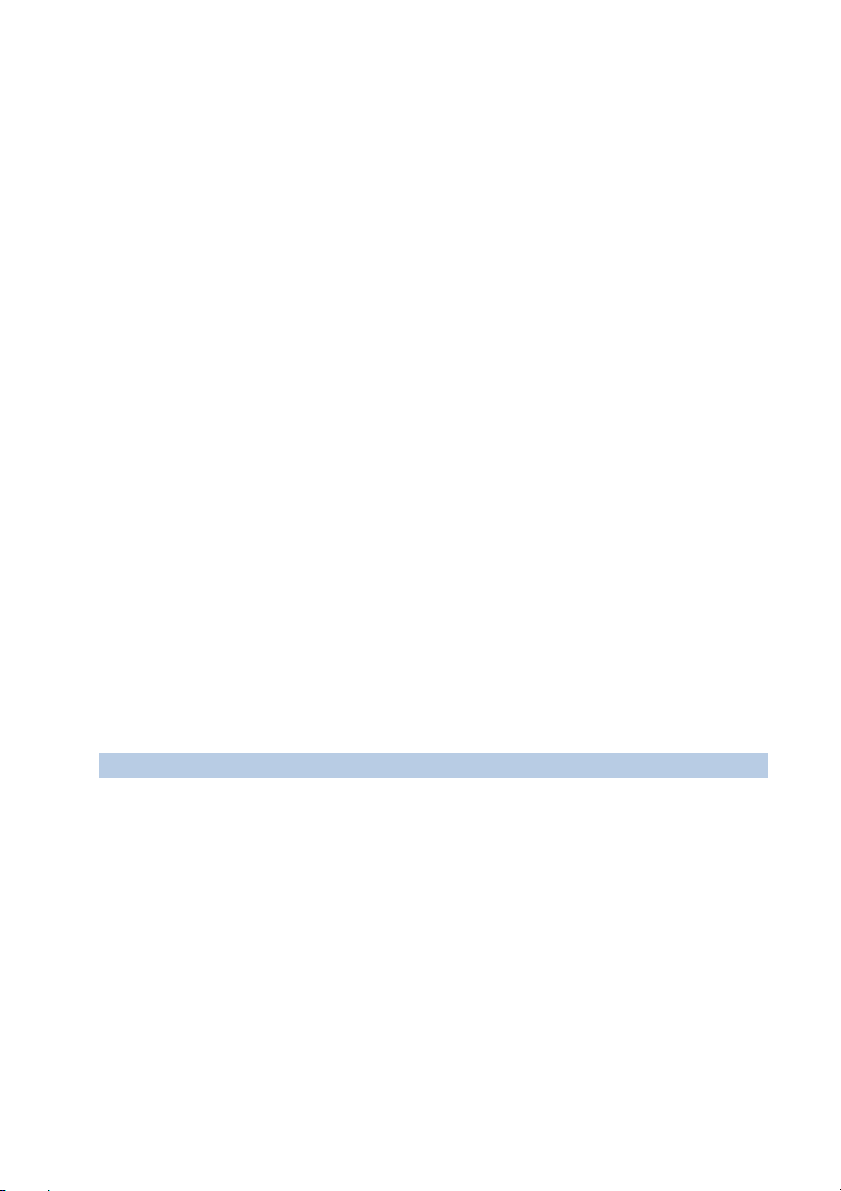
Guide d'utilisation de ROUTE 66 MINI & MAXI
lumineuses lorsque vous roulez durant la journée. Sélectionner les
couleurs sombres lorsque vous roulez durant la nuit ou dans les
tunnels, forêts ou en cas de conditions climatiques nuageuses.
Persp. 2D / Persp. 3D - Visualiser la carte depuis une vue élevée,
comme si vous regardiez une carte imprimée (2D). Ou opter pour une
vue panoramique, comme dans le cas d'une conduite réelle, la route
se trouvant en face de vous (3D).
Configuration de l’écran de navigation - Modifier l'apparence et le
comportement de l'écran.
Informations GPS - Vérifier l'état du récepteur du GPS, qu'il soit en
cours d'utilisation ou désactivé.
Volume - Déterminer le niveau de volume pour les instructions
vocales. Cette option permet de désactiver le son.
Statistiques - Obtenir des informations statistiques sur le voyage en
cours, ainsi que sur tous les voyages précédents : vitesse, distance,
temps, etc.
Transmetteur FM allumé / Transmetteur FM éteint - Lorsque le
transmetteur FM est activé, votre système de navigation envoie
(« émet ») les instructions de conduite à votre système audio.
À propos de - Visualiser les détails techniques de votre appareil :
version du logiciel, du moteur, ID de l'appareil (numéro IMEI International Mobile Equipment Identity), version du système
d'exploitation, etc.
Options Afficher (durant la navigation) :
Toutes les options ci-dessus plus :
Description de l’itinéraire - Chercher tous les détails pertinents de
votre voyage en cours : longueur totale de l'itinéraire, estimation de la
durée, mode de voyage, etc.
Diffuser la dernière instruction - Si vous avez raté ou n'avez pas
compris la dernière instruction de route, vous pouvez sélectionner ce
bouton pour la répéter.
21
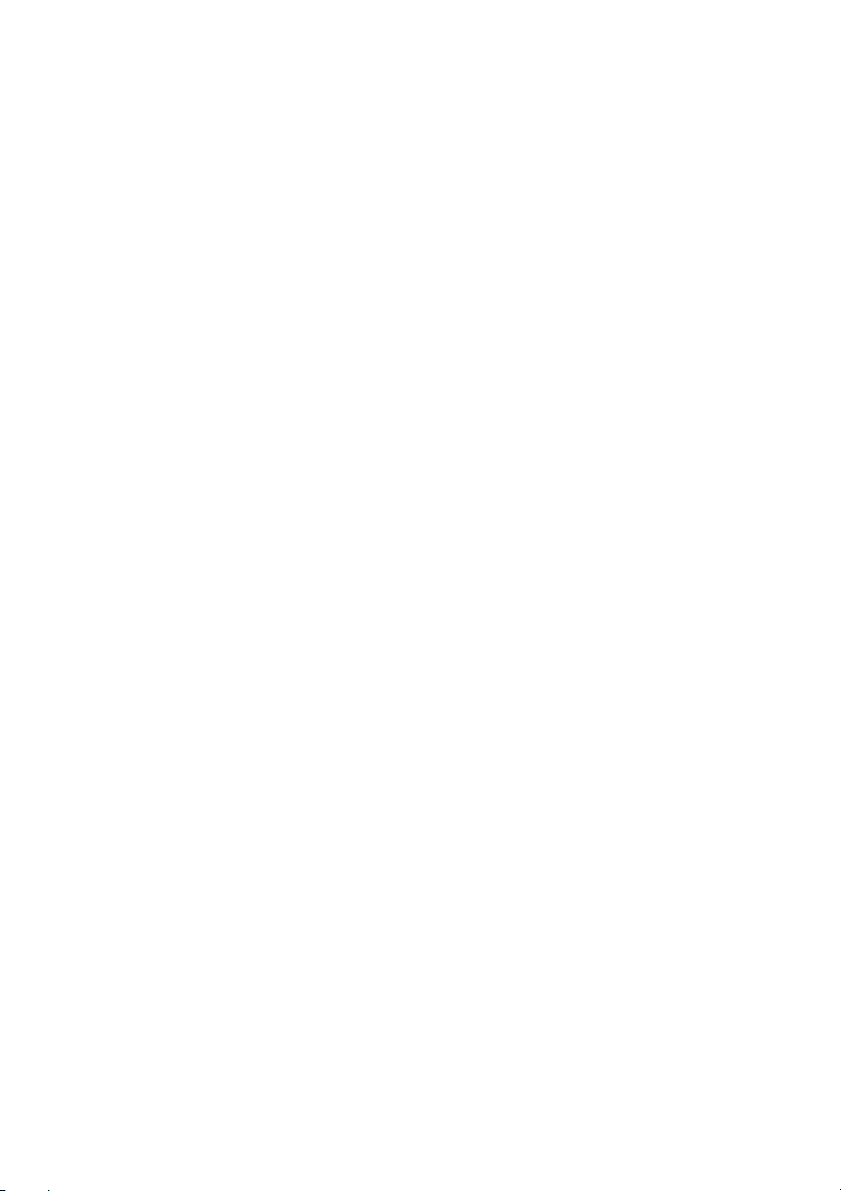
CCO
O
M
M
MEE
M
NTT
N
DEE
D
Guide d'utilisation de ROUTE 66 MINI & MAXI
MAA
M
R
R
REE
R
R
R
LLAA N
NAAVVII
GAATTII
G
O
N ??
O
N
22
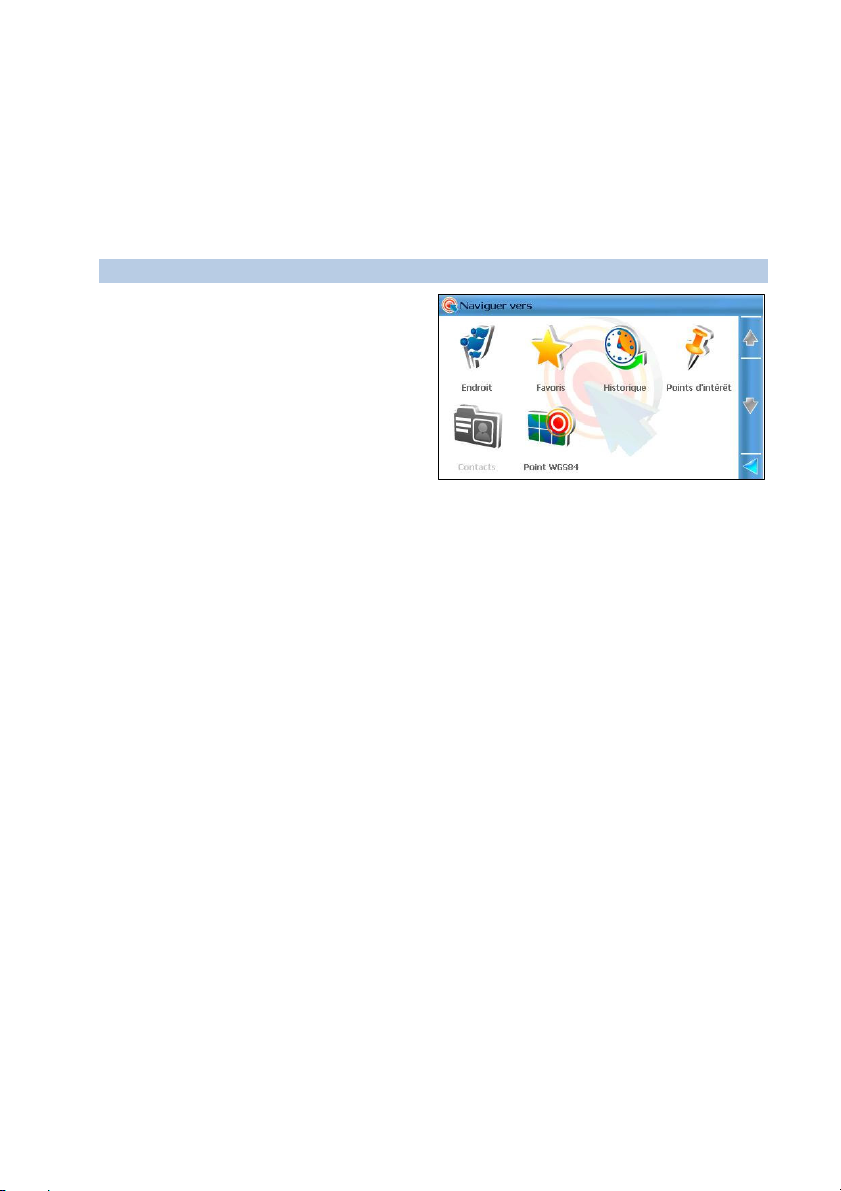
Guide d'utilisation de ROUTE 66 MINI & MAXI
Menu Naviguer
Ce chapitre décrit la façon d'activer la navigation vers un endroit précis.
Après avoir déterminé cet endroit, vous pouvez démarrer la navigation,
puis la sauvegarder, l'envoyer à quelqu'un d'autre ou encore l'ajouter à un
voyage.
Options Naviguer :
Lieux - Rechercher un
emplacement en tapant un
nom de ville, de rue ou un
numéro de maison.
Favoris – Rechercher parmi la
liste de vos endroits préférés.
Historique – Rechercher dans
la liste des enregistrements de l'historique (endroits préalablement
visités ou utilisés récemment).
Points d’intérêt – Sélectionner une catégorie et rechercher des
points d'intérêts situés le long du parcours actuel, autour du point de
départ ou de destination du voyage en cours, autour de la position du
curseur ou de la position du GPS.
Contacts – Rechercher dans la liste des contacts personnels.
Latitude / Longitude – Rechercher un emplacement en tapant ses
coordonnées géographiques (latitude et longitude).
Pour obtenir une description plus détaillée de ces fonctions, veuillez vous
reporter au chapitre Recherche.
Chercher un endroit et démarrer la navigation
1. Sélectionnez Menu principal > Rechercher.
2. Sélectionnez la base de données pertinente : Lieux, Favoris,
Historique, Points d’intérêt, Contacts, Latitude / Longitude.
3. Lancez la recherche.
4. Sélectionnez un article parmi la liste des résultats.
23
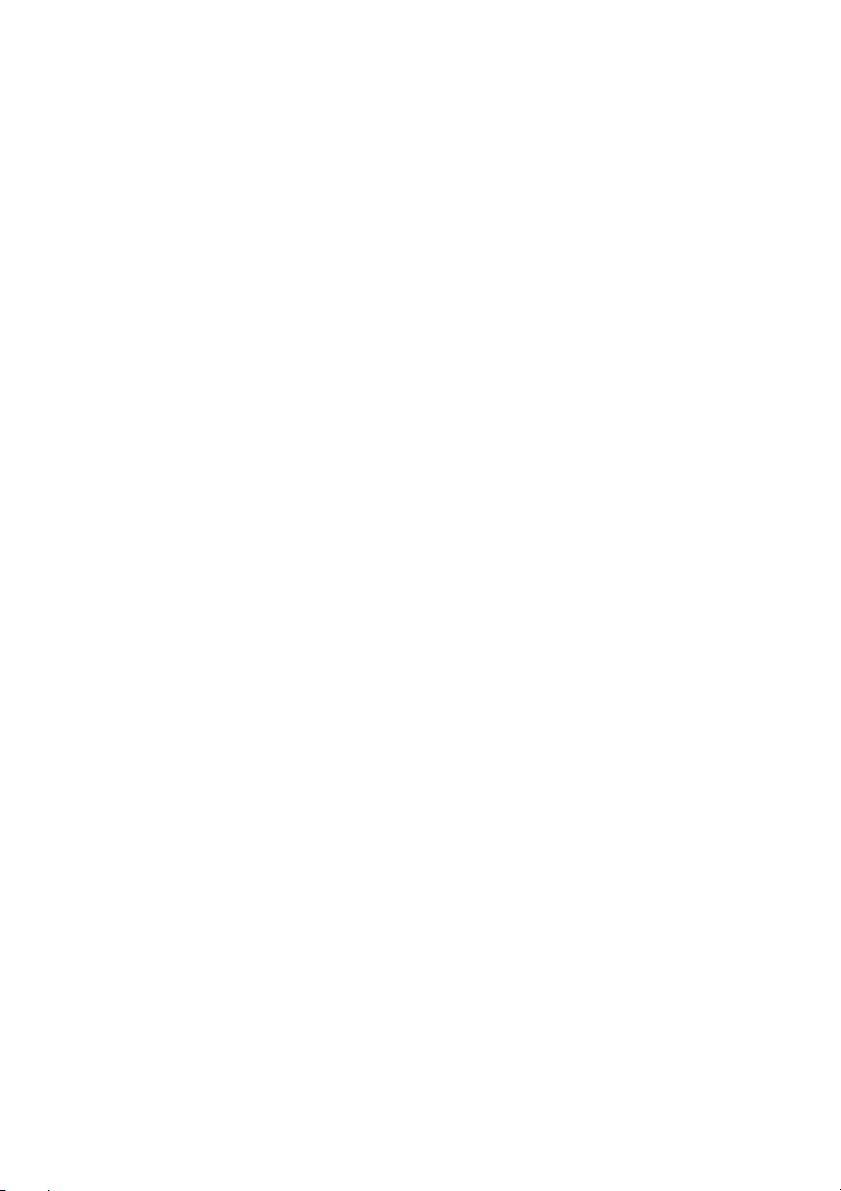
Guide d'utilisation de ROUTE 66 MINI & MAXI
5. Sélectionnez Menu principal > Naviguer.
6. Au choix, sélectionnez le mode de voyage à l'écran Type de route.
7. Le système calcule l'itinéraire et la navigation démarre
automatiquement.
Naviguer jusqu'à la position du curseur
1. Pointez l'écran sur la carte pour activer le curseur.
2. Parcourez la carte et placez le curseur sur l'endroit de votre choix.
3. Sélectionnez Menu principal > Naviguer. Ou dans le menu
contextuel, sélectionnez Naviguer vers.
4. Au choix, sélectionnez le mode de voyage à l'écran Type de route.
5. Le système calcule l'itinéraire et la navigation démarre
automatiquement.
Sélectionner un voyage sauvegardé et démarrer la navigation
1. Sélectionnez Menu principal > Trajets.
2. Dans la liste des itinéraires déterminés, sélectionnez un voyage.
3. Ouvrez le voyage.
4. Sélectionnez Menu principal > Commencer la navigation ou
Naviguer vers.
5. Au choix, sélectionnez le mode de voyage à l'écran Type de route.
6. Le système calcule l'itinéraire et la navigation démarre
automatiquement.
Arrêter la navigation
Si vous désirez interrompre manuellement le voyage en cours, il suffit de
sélectionner Menu principal > Arrêter la navigation.
La navigation en cours est automatiquement interrompue lorsque vous
sélectionnez une destination différente et que vous choisissez Naviguer
vers.
24
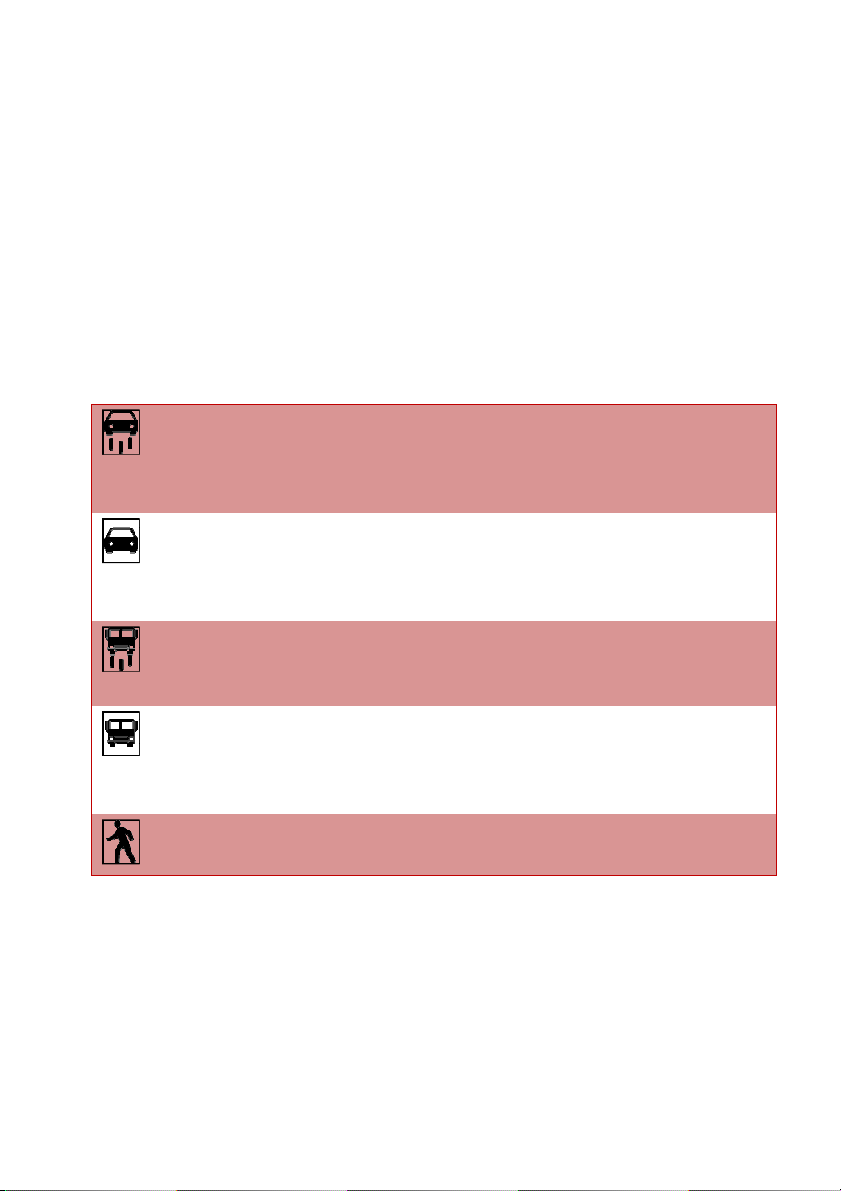
Guide d'utilisation de ROUTE 66 MINI & MAXI
Mode de voyage
L'application peut calculer le meilleur itinéraire possible jusqu'à votre
destination. Vous devez indiquer si vous conduisez une voiture ou si vous
marchez, si vous utilisez votre voiture ou un camion, si vous préférez
emprunter les itinéraires les plus rapides ou les plus courts. Sur la base de
ces préférences individuelles, et des informations disponibles sur la carte
en cours, le système calcule l'itinéraire.
Sélectionnez Menu principal > Type de route.
Au cours de la navigation, tapez l'icône du mode de voyage. A l'écran
Type de route, sélectionnez l'option appropriée.
La plus rapide
(voiture)
Vous conduisez une voiture
personnelle, sur l'itinéraire le plus
rapide (limitations de vitesse plus
élevées).
La plus courte
(voiture)
Vous conduisez une voiture
personnelle, sur l'itinéraire le plus court
(la distance la plus courte du départ
jusqu'à la destination finale).
La plus rapide
(camion)
Vous conduisez un camion, sur
l'itinéraire le plus rapide (limitations de
vitesse plus élevées).
La plus courte
(camion)
Vous conduisez un camion, sur
l'itinéraire le plus court (la distance la
plus courte du départ jusqu'à la
destination finale).
Piéton Destination pour piéton (chemins de
promenade pédestre uniquement)
Vous pouvez modifier le mode de voyage à n'importe quel moment durant
la navigation !
Contenu de l'écran
Durant la navigation, l'écran est divisé comme suit :
25
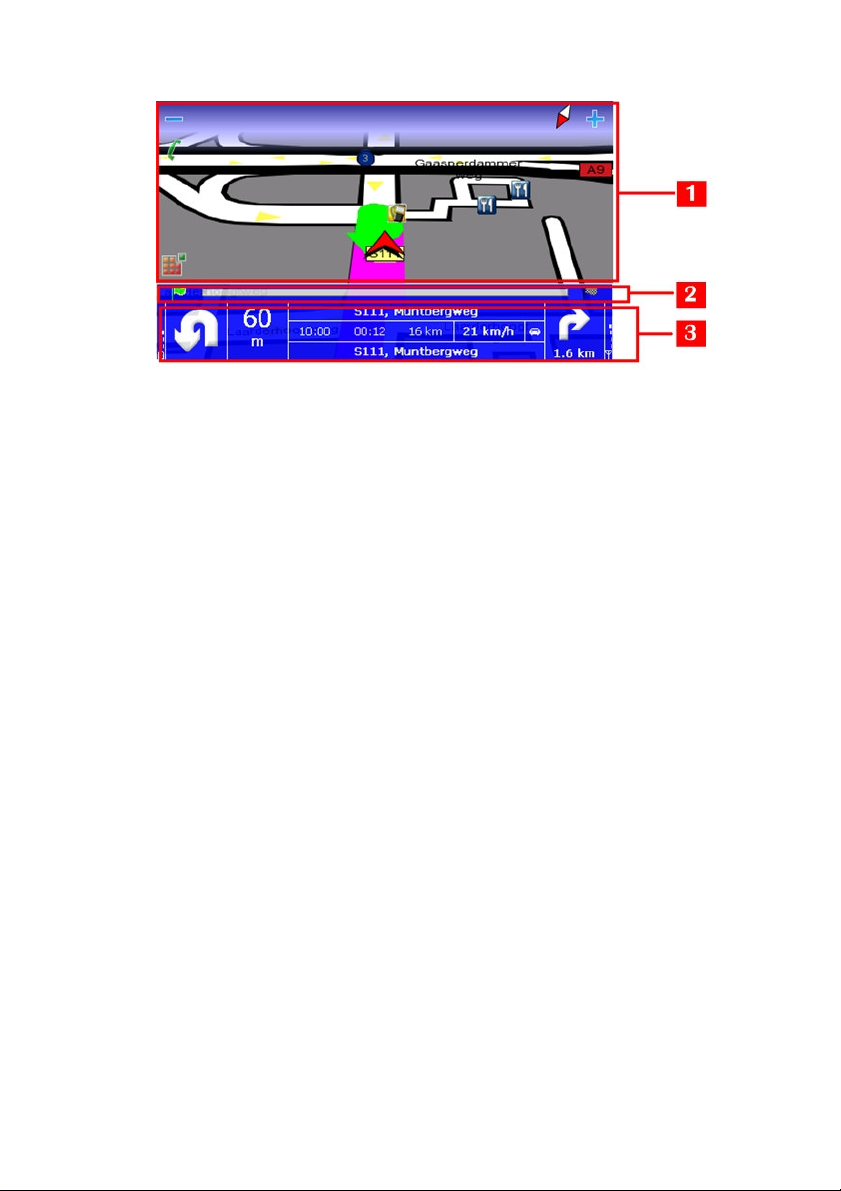
Guide d'utilisation de ROUTE 66 MINI & MAXI
1. L'écran de navigation – il contient les icônes Menu principal / Zoom,
l'échelle de la carte et la boussole, la route en cours, l'itinéraire calculé
et le changement actualisé de la direction. Vous pouvez également
contrôler les éléments composant la carte (points d'intérêt, noms et
codes des routes, bâtiments et zones), ainsi que les signaux
dynamiques (alarme pour les points d'intérêt (POI), les favoris, la
vitesse, les caméras de sécurité, etc.)
2. La barre de progression – constitue la représentation globale
graphique de votre navigation.
3. La barre de navigation – contient toutes les instructions nécessaires
sur la conduite : type de virage, distance jusqu'au virage actuel,
estimation du temps d'arrivée à la destination, temps de parcours
restant et distance, mode de navigation (voiture, piéton, etc.), et ainsi
de suite.
Vous pouvez activer ou désactiver la barre de progression et la barre de
navigation à n'importe quel moment. Vérifiez le chapitre Configuration
de l’écran de navigation .
L'écran de navigation
La quantité d'informations affichées sur l'écran de navigation varie des
conditions de conduite et de vos préférences particulières.
26
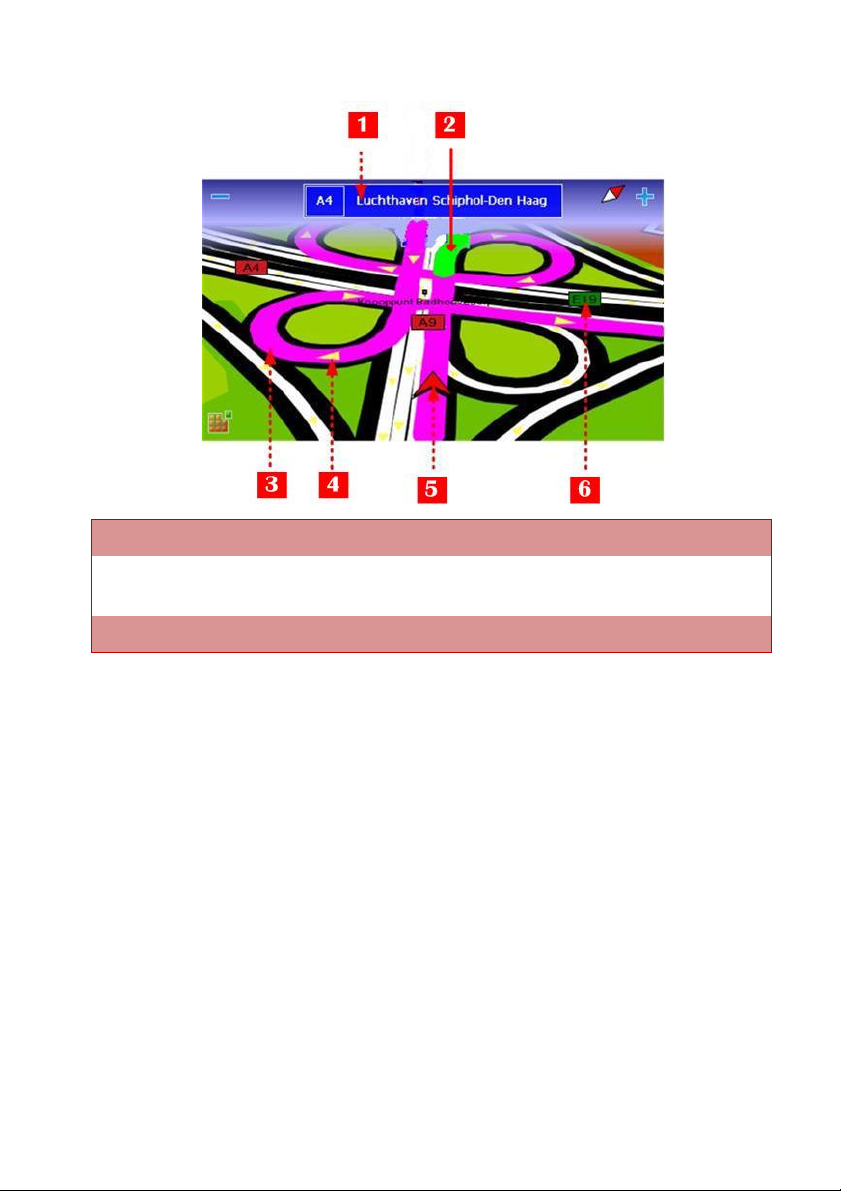
Guide d'utilisation de ROUTE 66 MINI & MAXI
1 Informations sur la sortie 4 Sens du trafic
Changement actuel de
2
direction
Flèche GPS (« Vous êtes ici
5
! »)
3 Calcul d'itinéraire 6 Code de la route
27

Guide d'utilisation de ROUTE 66 MINI & MAXI
1 Zoom arrière 9 Menu principal
2 Nom de rue 10 Menu contextuel
3 Destination 11 Zone de texte (information
phylactère)
4 Echelle cartographique 12 Retour à l'écran de navigation
5 Zoom avant 13 Boussole
6 Nom de zone 14 Détails sur la destination
7 Calcul d'itinéraire 15 Alarme des POI et distance
restante jusqu'à ces POI
8 Position du curseur
Contrôlez les chapitres suivants pour obtenir des informations détaillées.
28
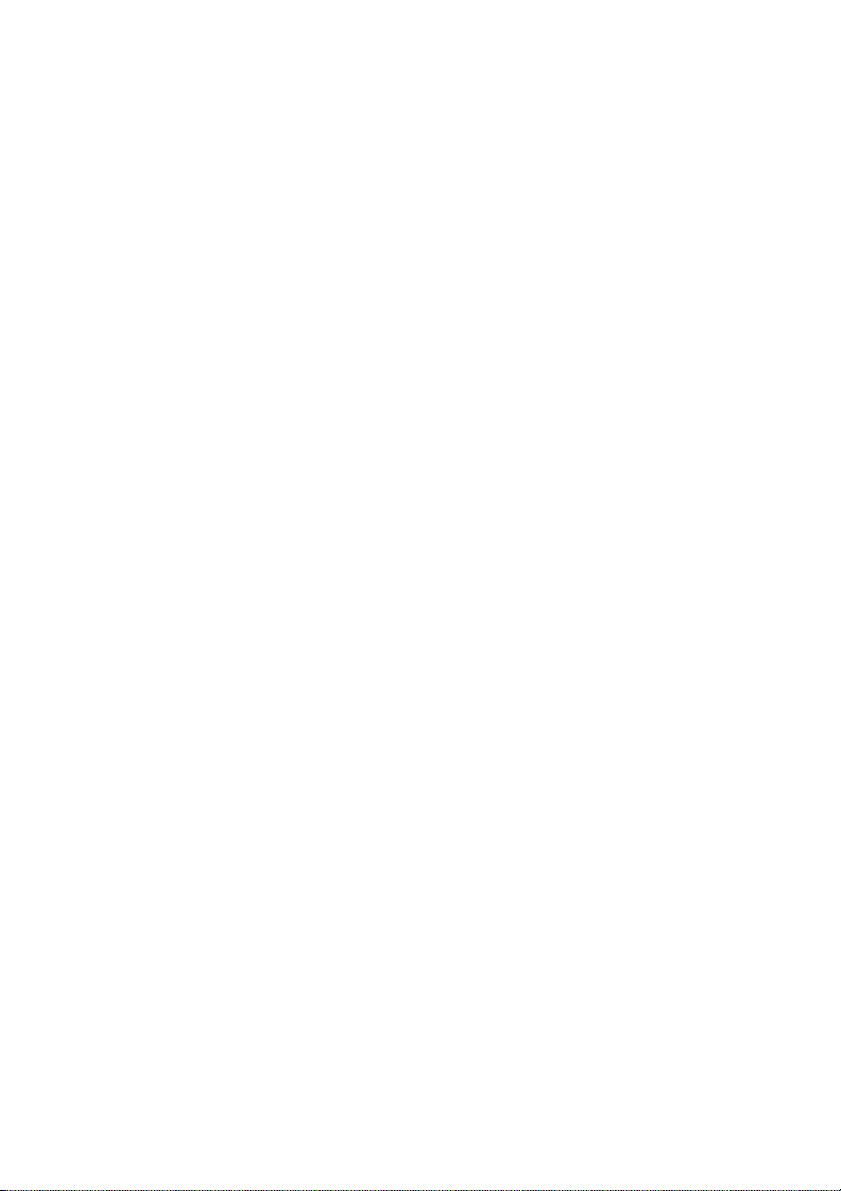
Guide d'utilisation de ROUTE 66 MINI & MAXI
Configuration de l’écran de navigation
Vous pouvez facilement adapter le comportement de l'application selon
vos besoins, en déterminant les options suivantes :
Barre de progression activée / Barre de progression
désactivée - pour obtenir une perspective globale du voyage en
cours : la distance parcourue, la position actuelle par rapport à
l'ensemble de l'itinéraire, la distance restante jusqu'à la destination.
Activation du mode flèche / Désactivation du mode flèche - le
symbole graphique du changement actuel de direction s'affiche sur
l'ensemble de l'écran de navigation.
Barre de navigation activée / Barre de navigation désactivée -
afficher toutes les informations de conduite dans un panneau de
commande (Activé(e)) ; ou vous pouvez opter pour un écran de
navigation simple (Désactivé(e)).
Position de la barre de navigation - placer la barre de navigation
verticalement ou horizontalement.
Activer l’avertissement / Désactiver l’avertissement- toujours
suivre les instructions de conduite, même si l'écran de navigation ne
s'affiche pas ; le virage en cours apparaîtra toujours au-dessus de
n'importe quel écran actif.
La barre de navigation
La barre de navigation constitue votre « panneau de commandes » durant
la navigation. Elle contient des indicateurs alphanumériques et graphiques
qui sont actualisés en permanence afin de refléter l'état du voyage.
29
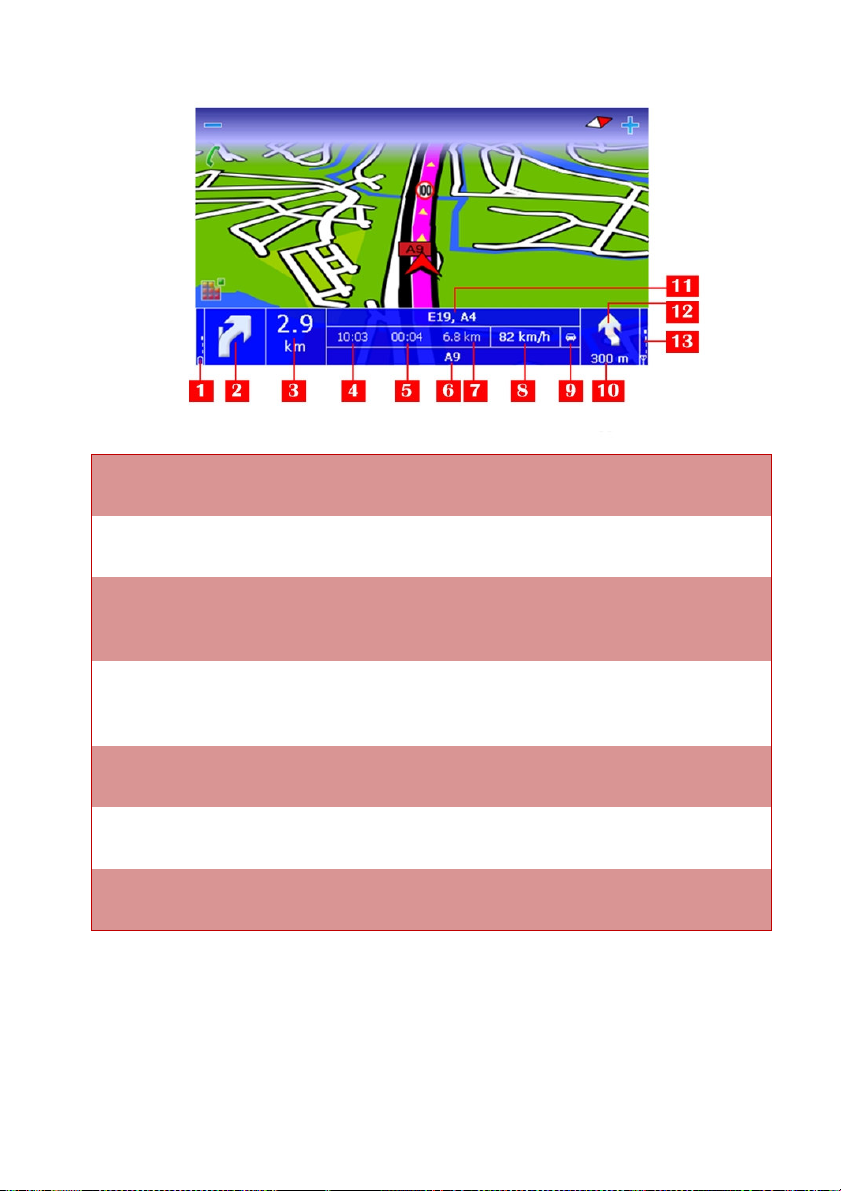
Guide d'utilisation de ROUTE 66 MINI & MAXI
1 Niveau de la batterie 8 Vitesse en cours
2 Changement actuel de
9 Mode de voyage
direction
3 Distance restante jusqu'au
changement actuel de
direction
4 Estimation du temps
d'arrivée jusqu'à la
10 Distance restante jusqu'au
changement de direction
suivant
11 Nom et code de la route
suivante
destination
5 Temps de voyage restant
jusqu'à la destination
6 Nom et code de la route en
12 Changement de direction
suivant
13 Force du signal GPS
cours
7 Distance de voyage restant
jusqu'à la destination
Vous pouvez modifier la couleur de la barre de navigation. Sélectionnez
Menu principal > Paramètres > Légende > Régions.
Options supplémentaires :
30
